Page 1

重要信息
設置與接駁
操控
PG-C20XE
有用的功能
保養與故障排除
附錄
Page 2
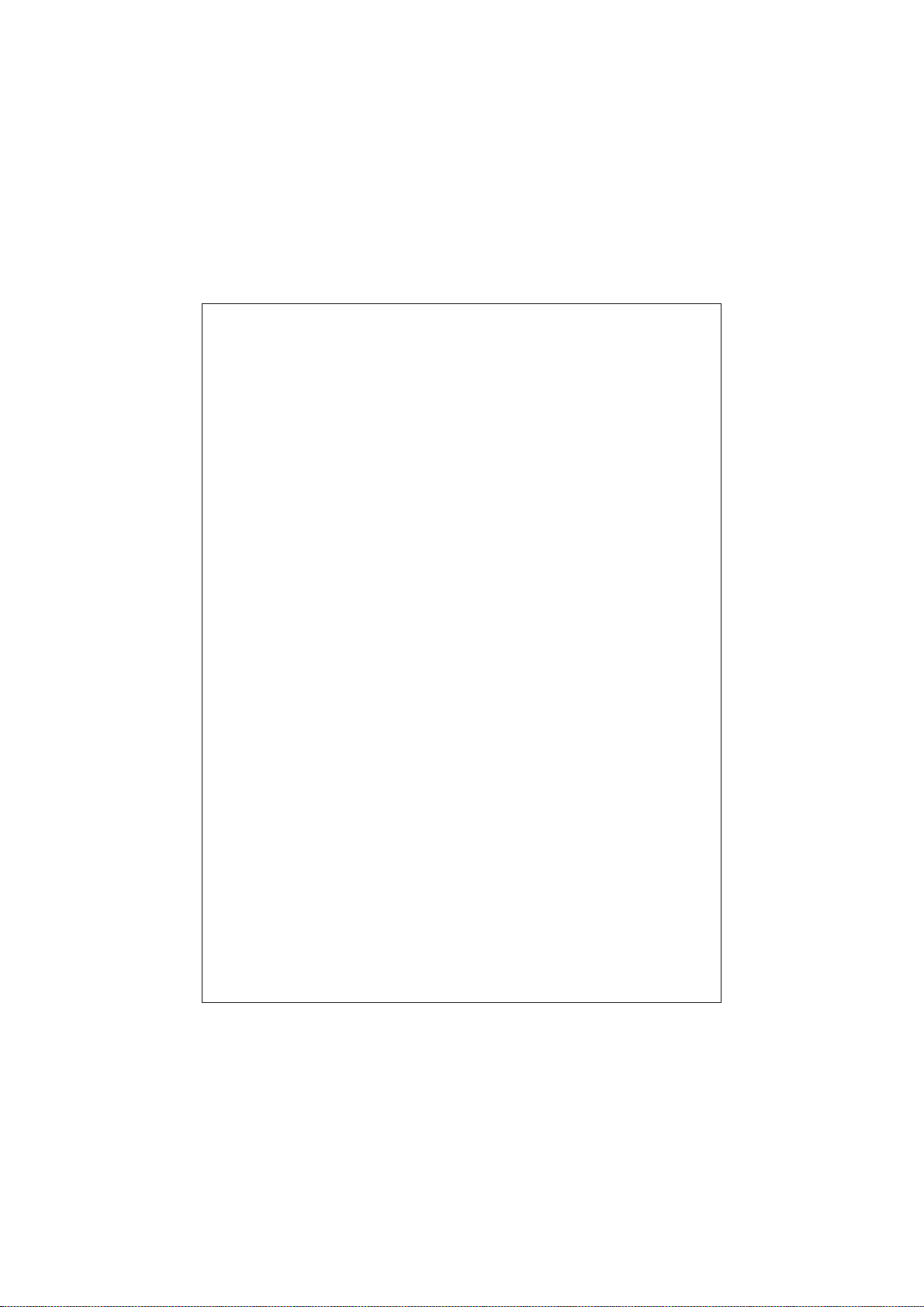
This equipment complies with the requirements of Directives 89/336/EEC
and 73/23/EEC as amended by 93/68/EEC.
Dieses Gerät entspricht den Anforderungen der EG-Richtlinien 89/336/
EWG und 73/23/EWG mit Änderung 93/68/EWG.
Ce matériel répond aux exigences contenues dans les directives 89/
336/CEE et 73/23/CEE modifiées par la directive 93/68/CEE.
Dit apparaat voldoet aan de eisen van de richtlijnen 89/336/EEG en 73/
23/EEG, gewijzigd door 93/68/EEG.
Dette udstyr overholder kravene i direktiv nr. 89/336/EEC og 73/23/EEC
med tillæg nr. 93/68/EEC.
Quest’ apparecchio è conforme ai requisiti delle direttive 89/336/EEC e
73/23/EEC, come emendata dalla direttiva 93/68/EEC.
« В„Н·Щ‹ЫЩ·ЫБ ·ıЩfi ·МЩ·ФНТflМВЩ·И ЫЩИЪ ··ИЩfiЫВИЪ Щ˘М Ф‰Б„И˛М
ЩБЪ EıТ˘·˙НfiЪ EМ˘ЫБЪ 89/336/EOK Н·И 73/23/EOK, ¸˘Ъ ФИ
Н·МФМИЫПФfl ·ıЩФfl ЫıПОБТ˛ЛБН·М ·¸ ЩБМ Ф‰Б„fl· 93/68/EOK.
Este equipamento obedece às exigências das directivas 89/336/CEE e
73/23/CEE, na sua versão corrigida pela directiva 93/68/CEE.
Este aparato satisface las exigencias de las Directivas 89/336/CEE y
73/23/CEE, modificadas por medio de la 93/68/CEE.
Denna utrustning uppfyller kraven enligt riktlinjerna 89/336/EEC och 73/
23/EEC så som kompletteras av 93/68/EEC.
Dette produktet oppfyller betingelsene i direktivene 89/336/EEC og 73/
23/EEC i endringen 93/68/EEC.
Tämä laite täyttää direktiivien 89/336/EEC ja 73/23/EEC vaatimukset,
joita on muutettu direktiivillä 93/68/EEC.
Page 3
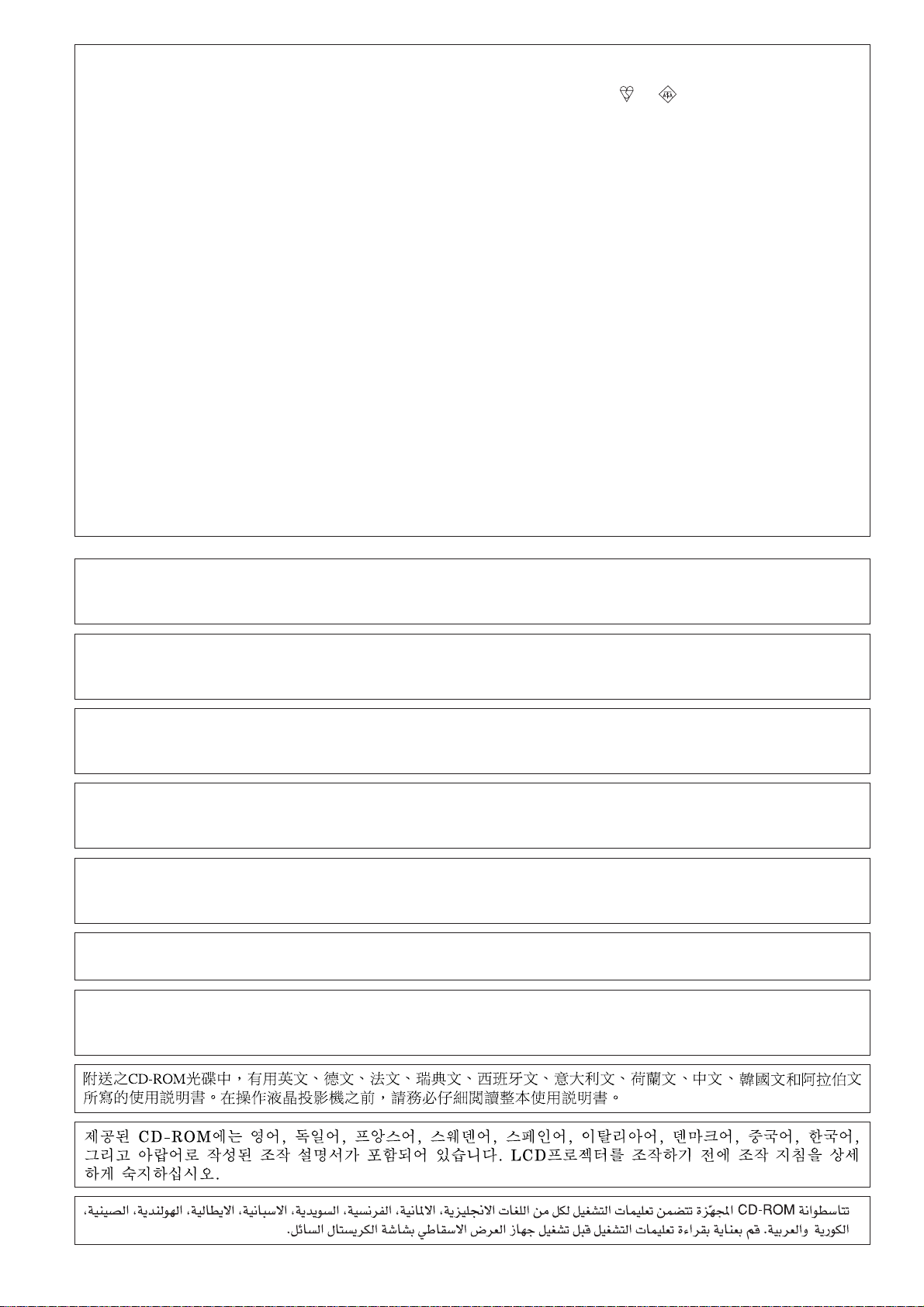
SPECIAL NOTE FOR USERS IN THE U.K.
The mains lead of this product is fitted with a non-rewireable (moulded) plug incorporating a 13A fuse. Should
the fuse need to be replaced, a BSI or ASTA approved BS 1362 fuse marked
above, which is also indicated on the pin face of the plug, must be used.
Always refit the fuse cover after replacing the fuse. Never use the plug without the fuse cover fitted.
In the unlikely event of the socket outlet in your home not being compatible with the plug supplied, cut off the
mains plug and fit an appropriate type.
DANGER:
The fuse from the cut-off plug should be removed and the cut-off plug destroyed immediately and disposed of in
a safe manner.
Under no circumstances should the cut-off plug be inserted elsewhere into a 13A socket outlet, as a serious
electric shock may occur.
To fit an appropriate plug to the mains lead, follow the instructions below:
IMPORTANT:
The wires in the mains lead are coloured in accordance with the following code:
Blue: Neutral
Brown: Live
As the colours of the wires in the mains lead of this product may not correspond with the coloured markings
identifying the terminals in your plug, proceed as follows:
• The wire which is coloured blue must be connected to the plug terminal which is marked N or coloured black.
• The wire which is coloured brown must be connected to the plug terminal which is marked L or coloured red.
Ensure that neither the brown nor the blue wire is connected to the earth terminal in your three-pin plug.
Before replacing the plug cover make sure that:
• If the new fitted plug contains a fuse, its value is the same as that removed from the cut-off plug.
• The cord grip is clamped over the sheath of the mains lead, and not simply over the lead wires.
IF YOU HAVE ANY DOUBT, CONSULT A QUALIFIED ELECTRICIAN.
or and of the same rating as
The supplied CD-ROM contains operation instructions in English, German, French, Swedish, Spanish, Italian,
Dutch, Chinese, Korean and Arabic. Carefully read through the operation instructions before operating the LCD
projector.
Die mitgelieferte CD-ROM enthält Bedienungsanleitungen in Englisch, Deutsch, Französisch, Schwedisch,
Spanisch, Italienisch, Niederländisch, Chinesisch, Koreanisch und Arabisch. Bitte lesen Sie die
Bedienungsanleitung vor der Verwendung des LCD-Projektors sorgfältig durch.
Le CD-ROM fourni contient les instructions de fonctionnement en anglais, allemand, français, suédois,
espagnol, italien, néerlandais, chinois, coréen et arabe. Veuillez lire attentivement ces instructions avant de faire
fonctionner le projecteur LCD.
Den medföljande CD-ROM-skivan innehåller bruksanvisningar på engelska, tyska, franska, svenska, spanska,
italienska, holländska, kinesiska, koreanska och arabiska. Läs noga igenom bruksanvisningen innan projektorn
tas i bruk.
El CD-ROM suministrado contiene instrucciones de operación en inglés, alemán, francés, sueco, español,
italiano, holandés, chino, coreano y árabe. Lea cuidadosamente las instrucciones de operación antes de utilizar
el proyector LCD.
Il CD-ROM in dotazione contiene istruzioni per l’uso in inglese, tedesco, francese, svedese, spagnolo, italiano,
olandese, cinese, coreano e arabo. Leggere attentamente le istruzioni per l’uso prima di usare il proiettore LCD.
De meegeleverde CD-ROM bevat handleidingen in het Engels, Duits, Frans, Zweeds, Spaans, Italiaans,
Nederlands, Chinees, Koreaans en Arabisch. Lees de handleiding zorgvuldig door voor u de LCD projector in
gebruik neemt.
Page 4
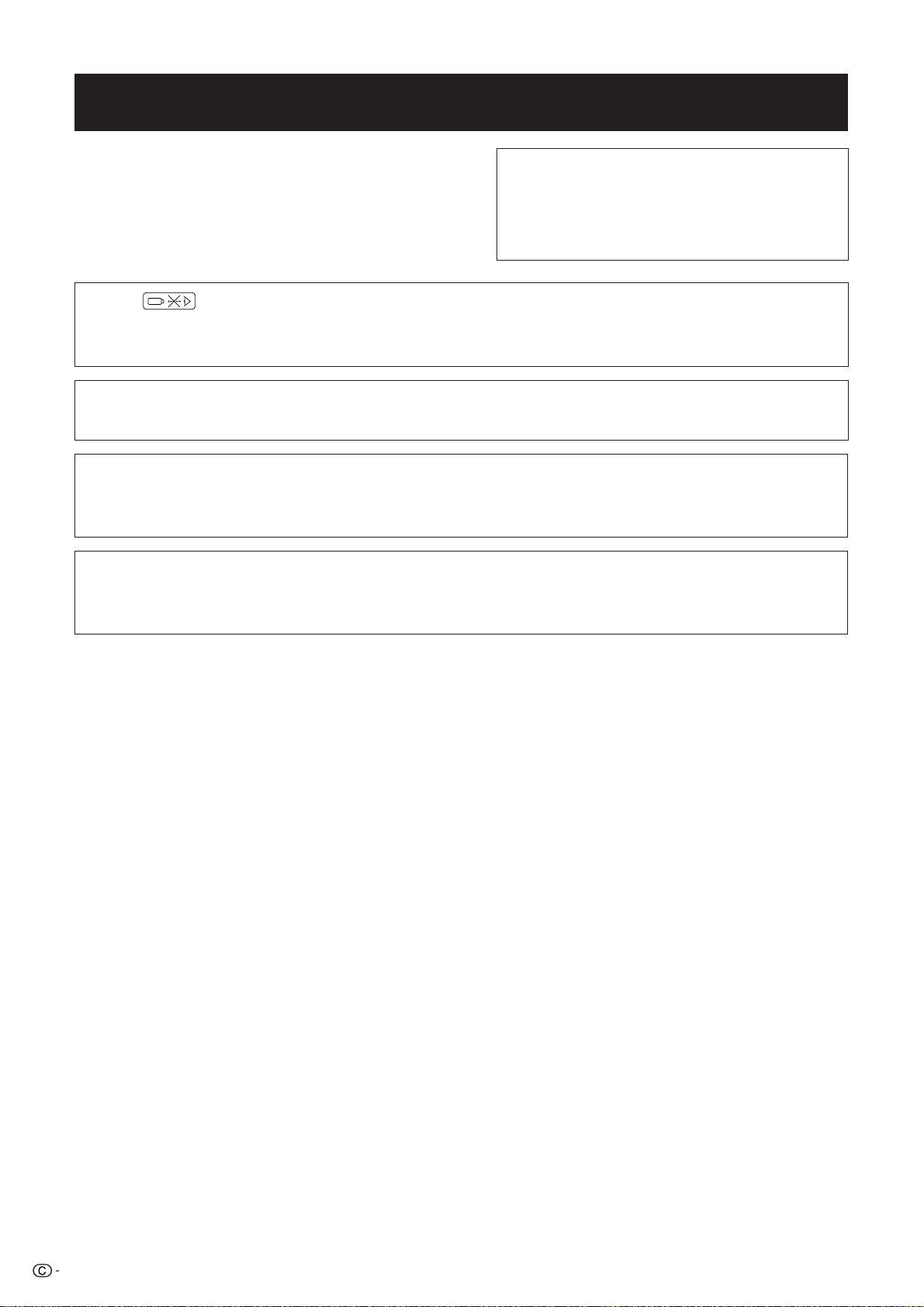
使用本液晶投影機之前,務請仔細閱讀這本使用說明書。
使用說明書 中文
注意
重要信息
請記下並保存好印於機身底部的機身序號,以備遺失
或被盜時報警之用。在丟棄包裝箱之前,請確認已
按第11 頁之“隨機附件”清單對箱內物品作了仔細
的核對。
警告:
因為是強光源,所以切勿直視光束和光源燈泡,尤其要注意切勿讓兒童直視光源燈泡
和光束。
警告:
為減少起火或觸電的危險,請勿讓投影機碰觸任何液體。
警告:
為減少觸電的危險,切勿拆下機器的外殼。機器內部不宜自行修理,若需要修理,請委
託SHARP 公司的技術人員。
型號: PG-C20XE
機身序號:
警告:
此為A級產品,在生活環境中,該產品可能會造成無線電干擾。在這種情況下,可能需
要用戶對其干擾採取切實可行的措施。
1
Page 5
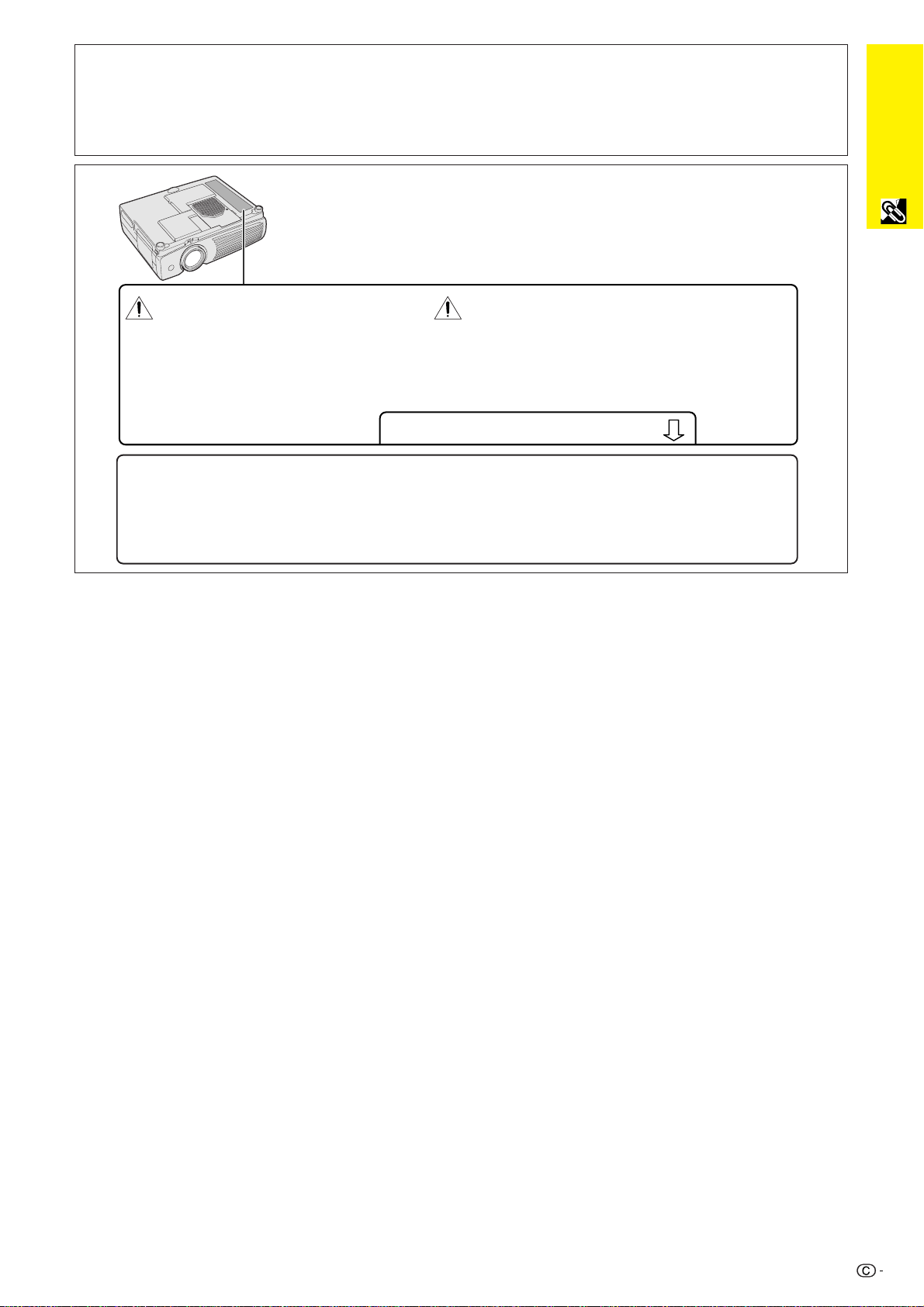
警告:
投影機電源關閉後,本機內的冷卻風扇仍繼續運轉約90秒鐘。在正常運行中,關閉電源務必使用投影機上的ON/
OFF(電源開/ 關)鈕或遙控器上的POWER(電源開/ 關)鈕。斷開交流電源線之前,要確認冷卻風扇已經停
止。
在正常運行中,切勿斷開交流電源線來關閉投影機,否則將會導致過早使燈泡發生故障。
關於更換燈泡的警告事項
請參閱第40和41頁上的“更換投影燈泡”。
重要信息
LAMP REPLACEMENT CAUTION
BEFORE REMOVING THE SCREW, DISCONNECT POWER CORD.
HOT SURFACE INSIDE. ALLOW 1 HOUR TO COOL BEFORE
REPLACING THE LAMP. REPLACE WITH SAME SHARP LAMP
UNIT TYPE BQC-PGC20X // 1 ONLY. UV RADIATION : CAN CAUSE
EYE DAMAGE. TURN OFF LAMP BEFORE SERVICING.
MEDIUM PRESSURE LAMP : RISK OF EXPLOSION.
POTENTIAL HAZARD OF GLASS PARTICLES IF LAMP HAS
RUPTURED. HANDLE WITH CARE. SEE OPERATION MANUAL.
USER SERVICE SCREW
VIS POUR ENTRETIEN PAR L’UTILISATEUR
REMPLACEMENT DE LA LAMPE.
DEBRANCHER LE CORDON D’ALIMENTATION AVANT DE RETIRER LES VIS.
L’INTERIEUR DU BOITIER ETANT EXTREMEMENT CHAUD, ATTENDRE 1 HEURE
AVANT DE PROCEDER AU REMPLACEMENT DE LA LAMPE.
NE REMPLACER QUE PAR UNE LAMPE SHARP DE TYPE BQC- PGC20X// 1.
RAYONS ULTRAVIOLETS : PEUVENT ENDOMMAGER LES YEUX.
ETEINDRE LA LAMPE AVANT DE PROCEDER A L’ENTRETIEN.
LAMPE A MOYENNE PRESSION : RISQUE D’EXPLOSION. DANGER POTENTIEL
DE PARTICULES DE VERRE EN CAS D’ECLATEMENT DE LA LAMPE.
A MANIPULER AVEC PRECAUTION, SE REPORTER AU MODE D’EMPLOI.
燈泡更換注意事項
取下螺絲之前,請先斷開電源線。內部有灼熱的表面。在更換燈泡之前,要先冷卻一個小時。只可用相同的SHARP公司的 BQC-PGC20X//1
型號的燈泡模塊來更換。UV(紫外線)輻射:會引起眼睛損傷。在進行維修之前,要先關掉燈泡。
中等程度壓力燈泡:有爆炸的危險。
如果燈泡破裂,有可能會有玻璃碎片。請務必小心使用,參閱使用說明書。
供使用者維修用的螺絲
PRECAUTIONS A OBSERVER LORS DU
2
Page 6
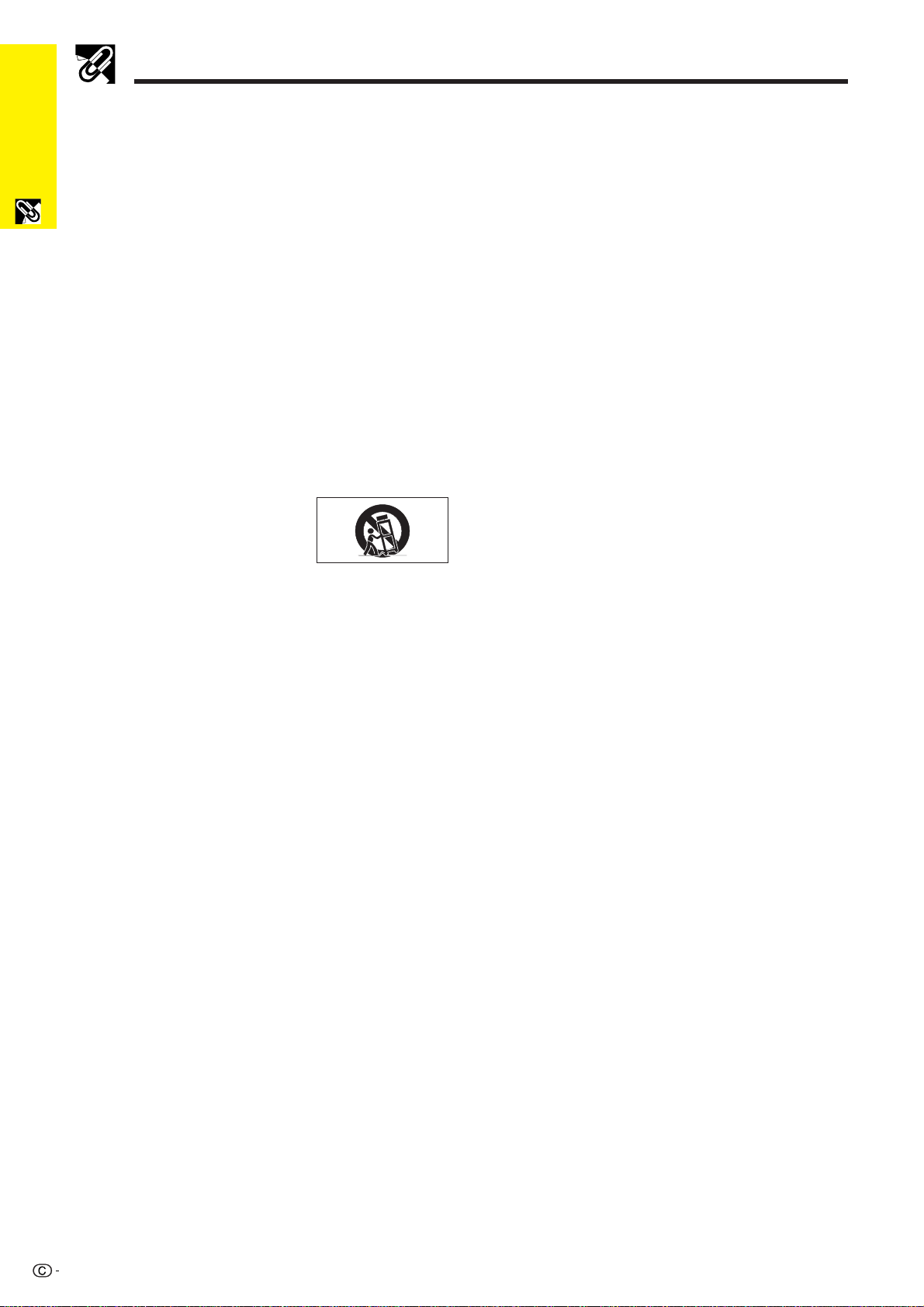
重要的安全保護措施
注意:在使用與操控液晶投影機之前,務請閱讀下列所有注意事項,並妥善保存本說明書以備
後用。
重要信息
為了您的安全並且延長液晶投影機之使用壽命,請務必在使用之前認真地閱讀“重要的安全保護措施”部分。電
力本身可具有多種用途。在設計製造投影機過程中,為用戶的安全做了種種考慮。但是,使用的不當仍可能造成
電擊與火災。為了不破壞在液晶投影機內所設計之安全保護功能,請遵守下列安裝、使用和保養的基本規則。
1. 在清潔機器之前,先將液晶投影機的電源插頭從插
座上拔下。
2. 切勿使用液體清潔劑或噴霧清潔劑,請用濕布來擦
拭。
3. 請勿使用非本公司推薦的附件,以免引起危險的後
果。
4. 請勿於近水之處使用液晶投影機。如靠近浴缸、洗
臉盆、廚房洗滌槽、洗衣槽,以及潮濕的地下室、
游泳池旁等等。請勿將液體流入液晶投影機內。
5. 勿將液晶投影機放置於不穩的小推車、架子或桌子
上,以防機器倒下,對大人或小孩造成嚴重的傷
害。同時也會嚴重地損壞機器本身。
6. 如果要在天花板上安裝液晶投影機,必須遵守本公
司的指示,並應使用本公司認可的架設工具。
7. 在移動液晶投影機與支架車的
整體組合時,務必十分小心。
突然的急停和用力、以及不平
坦的地面都有使機器和支架車
翻倒的危險。
8. 為確保液晶投影機之正常運作,防止機器昇溫過
高,在機殼的背部和底部開有散熱通風孔。切勿堵
塞或遮蓋這些通風孔。切勿用布或任何東西去遮蓋
通風孔。
9. 切勿將液晶投影機放在散熱器的附近或發熱器的上
面。勿將機器放置在類似書櫃的密閉的箱子裡,除
非那裡有良好的通風條件。
10. 本液晶投影機只能使用機器背面標籤上及說明書中
所指定的電源種類。如果不清楚投影機使用地區的
電源種類,請詢問液晶投影機經銷商或當地的電力
公司。
11. 勿讓物品壓在電線上,勿讓電線穿過行人來往頻繁
之處,以免絆倒行人。
12. 請遵從所有標刻在機器上之警告和指示。
13. 在雷雨閃電及電壓震動變化時,為了避免投影機受
到損壞,請將電源插頭從插座上拔下。
14. 勿使牆上的電源插座超出負荷,也不可附加太多延
長線,這容易引起火災或電擊事故。
15. 切勿從通風孔往液晶投影機內塞入任何東西,以免
碰觸高壓電或發生短路,這會引起火災或電擊事
故。
16. 切勿試圖自己動手檢修機器,因為開啟或取下罩殼
會有碰觸高壓電和其他的危險。應請專業人員來檢
修。
17. 遇到下列情況時,請從牆上拔下液晶投影機的電源
插頭,並委託SHARP公司的人員檢修:
a. 當電源線或電源插頭破碎或裂損時。
b. 當有液體流進了機器時。
c. 當機器遭雨或水弄濕時。
d. 在按照操控指示操控後,液晶投影機依然不
能正常運作時。此時如果違反操控指示隨意
調節的話,會導致需要請技術人員來進行全
面的檢修才能恢復正常。
e. 當液晶投影機摔落在地或者機殼被損壞時。
f. 當液晶投影機在使用中出現異常時,即表示
需要進行檢修。
18. 在需要更換零件時,必須確認換上的零件是由
SHARP公司認定,並與原件具有相同的特性。未經
認可的代用品可能會造成火災、電擊或其它危險的
後果。
19. 隨同本液晶投影機附送下列型號的插頭之一。若該
插頭與電源插座不能相配,則請您與電工技師接洽
商談解決辦法。
請勿使電源插頭的安全措施失去效用。
a. 2 線型主電源插頭。
b. 有接地端子的3 線接地型主電源插頭。
該插頭祇能用於(插入)接地型電源插座。
3
Page 7
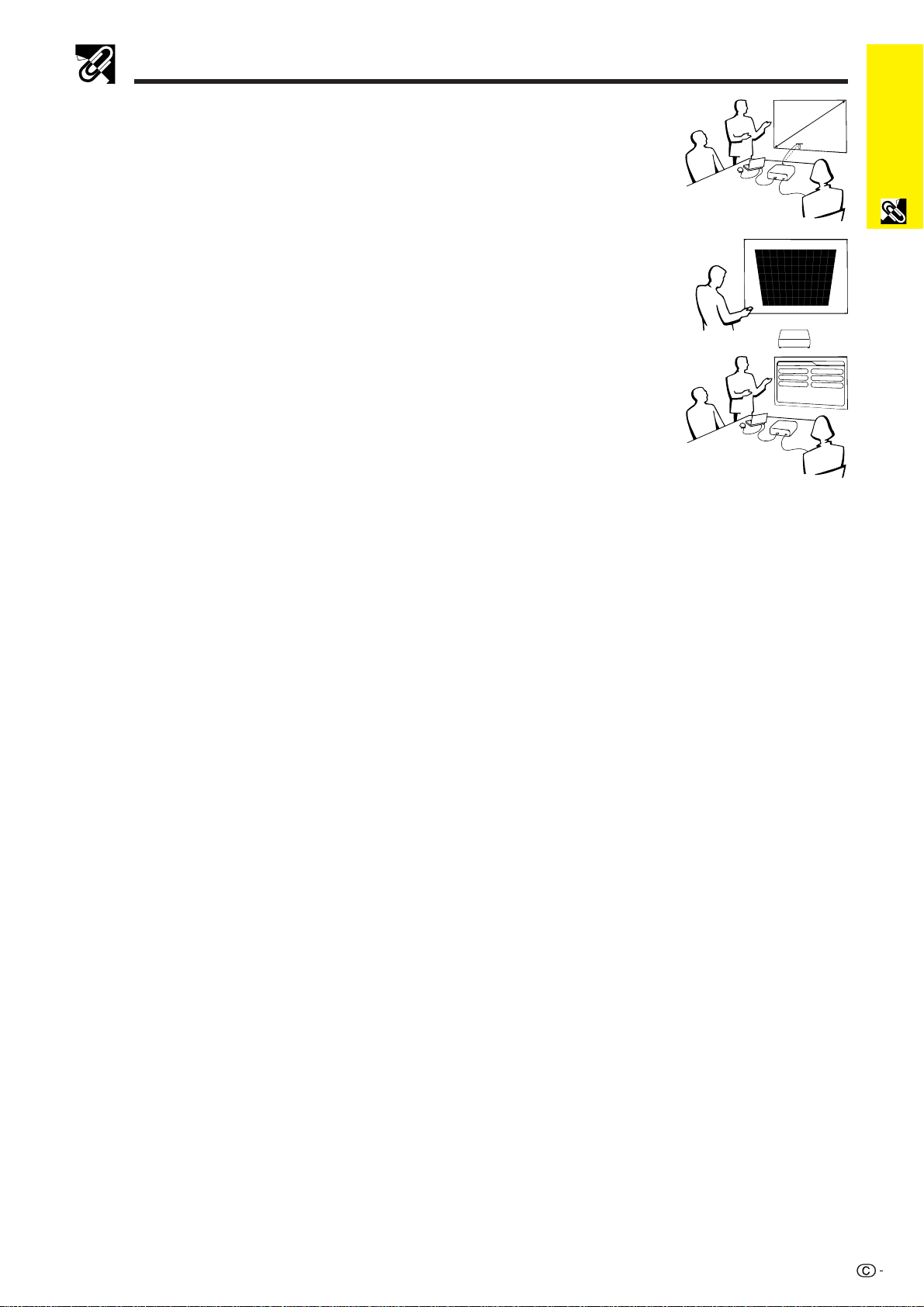
優點
1.
與高檔工作站和個人電腦的高級相容性
可與高達85赫茲的刷新幀頻相容,並與綠同步和混合同步信號相容,因此可與各種各樣
的高檔個人電腦和工作站配合使用。(12 頁)
2. 3D
採用3D 數碼均勻新技術,影像更清晰、更均勻。
3.
使用本功能,可以校正由於影像的投射方向不與屏幕垂直時所產生的梯形失真。不僅可以
進行水平方向的校正,也可以進行垂直方向的校正。這樣,就可以保持原來影像的4:3長
寬比, 並且可以消除鋸齒形線。(20 頁)
4.
多色彩項目選擇系統使影像調校變得非常簡單。(23 頁)
5.
為確保完美地同步了的電腦影像,自動地進行任何必要的調校。(28 頁)
6.
使用智慧化的尺寸調節技術,本投影機能詳盡地顯示解像度更高或更低的影像,而不降低影像的品質。(33 頁)
數碼均勻
主動數碼梯形失真校正
易於使用的圖形使用者界面(
GUI
)
自動同步技術自動地確保影像品質完美
智慧化的壓縮與擴展
L
H
X
重要信息
7.
伽馬校正功能
當景物較暗時能夠使顯示出來的影像看起來層次更加豐富,並且能根據影像和房間的明亮程度來校正對比度。有3
種伽馬設置可供選用。(32 頁)
8.
省電模式功能
本功能使用撥動開關來操控所投射的光線的強弱。可以選擇“ON”或“OFF”,來減少或增加亮度、電力消耗、
以及風扇雜音。(35 頁)
9. XGA
有了XGA(1,024⳯768)的解像度,本投影機就能顯示非常細膩的影像消息。
10.與SXGA
SXGA(1,280⳯1,024)解像度之影像,會被智慧地改變成1,024⳯768尺寸,進行全屏顯示。
解像度可顯示高清晰度影像
相容
4
Page 8
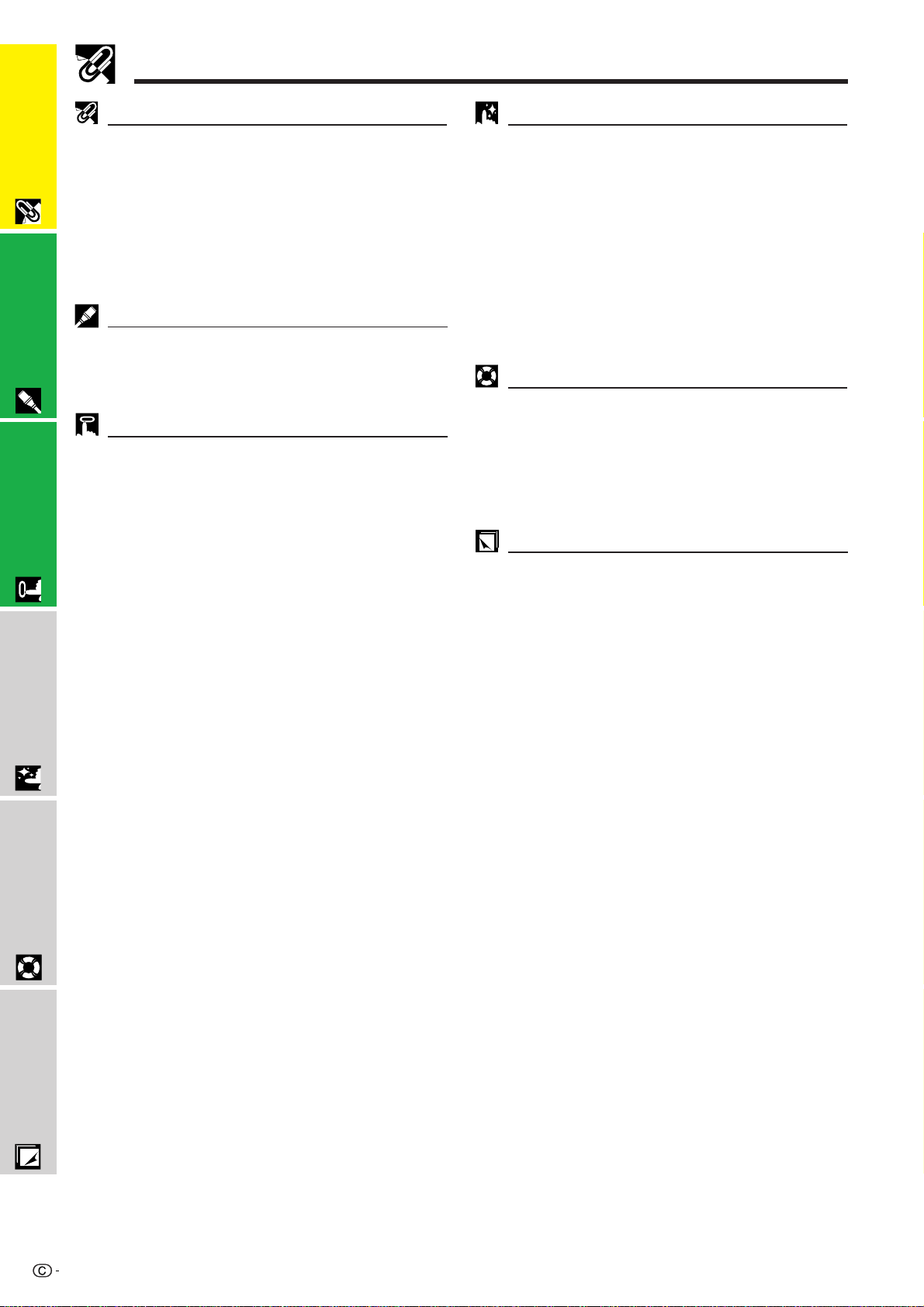
目錄
重要信息
重要的安全保護措施 ................................................ 3
重要信息
優點 ......................................................................... 4
目錄 ......................................................................... 5
使用指南.................................................................. 6
如何讀取PDF使用說明書(用於Windows
視窗和Macintosh蘋果機) ................................ 7
部件名稱.................................................................. 8
設置與接駁
隨機附件.................................................................. 11
設置與接駁
接駁投影機 .............................................................. 12
操控
基本操作.................................................................. 16
屏幕的設置 .............................................................. 18
用遙控器操控無線滑鼠 ............................................ 21
使用圖形使用者界面(GUI)項目選擇畫面 ............. 23
操控
選擇屏幕顯示的語種 ................................................ 26
選擇視頻輸入制式的模式
(僅適用於輸入2或3模式)................................. 26
影像調校.................................................................. 27
電腦影像調校
(僅適用於輸入1模式) ...................................... 28
自動同步調校........................................................... 28
調校電腦影像........................................................... 29
有用的功能
靜止功能.................................................................. 30
數碼影像放大........................................................... 31
伽馬校正.................................................................. 32
選擇影像顯示模式.................................................... 33
檢查輸入信號和燈泡使用時間.................................. 34
自動電源關閉功能.................................................... 34
選擇背景圖像........................................................... 35
省電模式功能........................................................... 35
左右/上下翻轉影像功能 ........................................... 36
特殊模式調校........................................................... 36
保養與故障排除
空氣過濾網的保養.................................................... 37
燈泡及維修指示燈.................................................... 39
更換投影燈泡........................................................... 40
使用肯辛頓(Kensington)鎖 ................................ 42
故障排除.................................................................. 42
附錄
安裝鏡頭蓋 .............................................................. 43
連接芯的作用........................................................... 44
RS-232C端口的規格................................................ 45
電腦相容性表格 ....................................................... 47
規格 ......................................................................... 48
外型尺寸.................................................................. 49
詞彙表 ..................................................................... 50
索引 ......................................................................... 51
有用的功能
保養與故障排除
附錄
5
Page 9
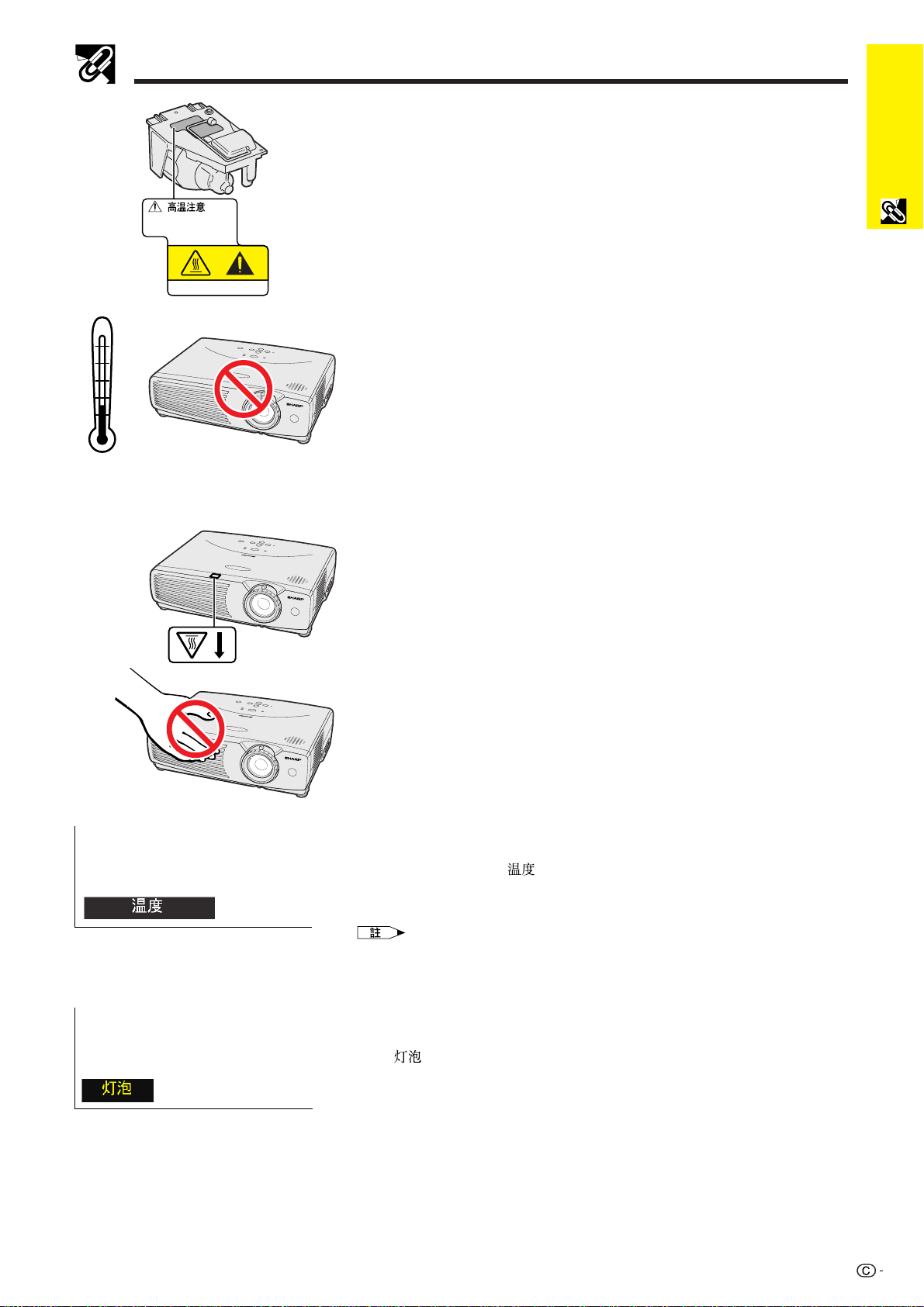
使用指南
Ⳮ35˚C
Ⳮ5˚C
CAUT I ON
ATTENTI ON
BQC-PGC20X //1
燈泡模塊上的警告事項
燈泡破裂時, 有導致玻璃細粒的潛在危險。若發生破裂時 , 請託 SHARP 公司授權
之液晶投影機經銷商或服務中心更換燈泡。
參閱第40 和41 頁上的“更換投影燈泡”。
有關投影機安置的警告事項
建議勿將投影機放置於潮濕、多灰塵或有香煙煙霧之處,否則會導致畫面品質退化
並需增加清掃保養次數。若在上述環境中使用本投影機,則需要經常地清掃鏡頭與
過濾器(或更換過濾器)。但是,祗要能定時清掃,則在這些環境中使用本機亦不
會縮短其使用壽命。投影機之內部清掃必須由SHARP公司授權之液晶投影機經銷
商或服務中心進行。
• 勿將投影機置於極熱或極冷環境中。
工作溫度:Ⳮ5℃∼Ⳮ35℃
存放溫度:ⳮ20℃∼Ⳮ60℃
有關操控的注意事項
• 左圖所示之標誌提醒使用者注意,投影機之該部份在投影機運行時會輻射強熱。
• 在使用投影機時,通風孔、燈箱蓋及其周圍的部分會變得非常熱。未充分冷卻之
前切勿觸摸這些部分,以免引起燙傷。
• 放置投影機時,要使冷卻風扇(出風口)與最近的牆壁或阻礙物體保持10 厘米
以上的距離。
• 如果冷卻風扇被堵塞,機內的保護電路就會啟動,投影機燈泡隨之便熄滅,這種
情況不屬於故障。只要將電源插頭從插座上拔出,並等待10分鐘,再將電源插
上,投影機即可恢復正常功能。
重要信息
溫度監察功能
如果由於設置上的問題或者由於空氣過濾網髒污而導致投影機開始過熱,那麼在圖
像的左下角上就會出現“
閉,投影機上的溫度警告指示燈就會閃爍,經過了90秒鐘的冷卻時間之後,電源
就會關閉。詳情請參閱39 頁“燈泡及維修指示燈”。
• 冷卻風扇是用來降低內部溫度的,可根據溫度的變化自動調節其冷卻能力,所
以它發出的聲音可能會隨冷卻風扇速度變化而發生變化。
”標誌。如果溫度繼續上昇,則燈泡的電源就會關
燈泡監察功能
在燈泡已經使用了900 小時之後,當投影機打開時,在圖像的左下角上就會出
現“
頁。如果燈泡的使用時間已經到達1,000小時,投影機的電源就會自動關閉,投
影機進入待機狀態。詳情請參閱39 頁“燈泡及維修指示燈”。
”標誌,告知系統要更換燈泡。告知燈泡應該更換。請參閱40 和 41
6
Page 10
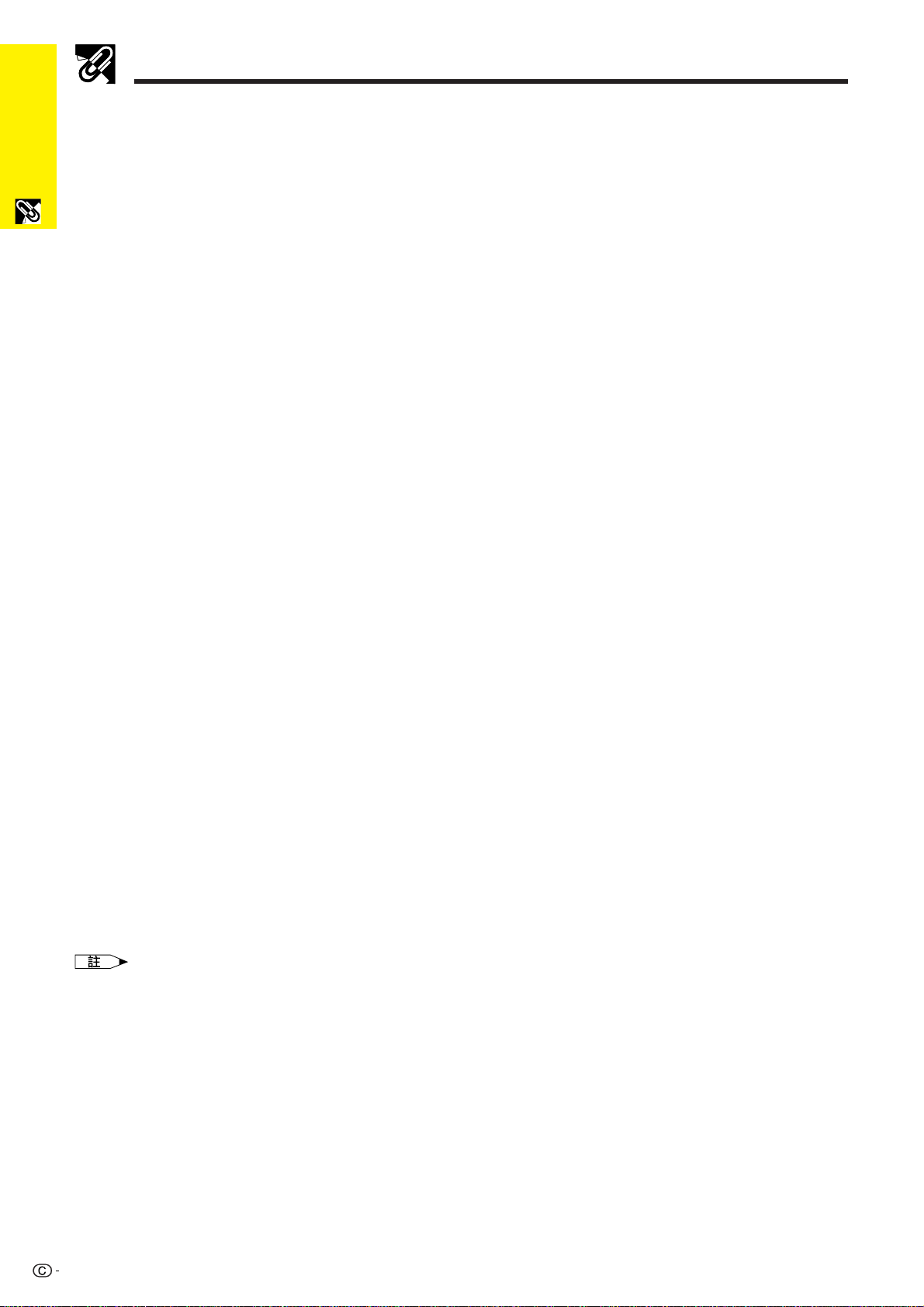
如何讀取PDF使用說明書(用於Windows視窗和Macintosh蘋果機)
光碟上記憶著各種語言版的PDF 使用說明書。為讀取這些說明書,需在電腦(Windows視窗和Macintosh 蘋果機)上
安裝Adobe 公司的特技閱讀器(Acrobat Reader) 。若尚未安裝該特技閱讀器,則可從國際互聯網(http : //
www.adobe.com)下載,或從光碟安裝。
重要信息
從光碟安裝特技閱讀器(Acrobat Reader)
對於Windows 視窗:
1 把光碟插入到光碟驅動器。
對於Macintosh 蘋果機:
1 把光碟插入到光碟驅動器。
2 雙擊“My Computer”(我的電腦)圖符。
3 雙擊“CD-ROM”(光碟)驅動器。
4 雙擊“manuals”(說明書)檔案夾。
5 雙擊“acrobat”(特技)檔案夾。
6 雙擊“windows”(視窗)檔案夾。
7 雙擊所要的安裝程式,然後按照屏幕上的指示操
作。
對於其他作業系統:
請從國際互聯網(http : //www.adobe.com)上下載特技閱讀器 (Acrobat Reader) 。
對於其他語種:
如果要用的特技閱讀器(Acrobat Reader)的語種未包含在本光碟內,則請從國際互聯網上下載特技閱讀器(Acrobat
Reader)。
2 雙擊“CD-ROM”(光碟)圖符。
3 雙擊“manuals”(說明書)檔案夾。
4 雙擊“acrobat”(特技)檔案夾。
5 雙擊“mac”(蘋果機)檔案夾。
6 雙擊所要的安裝程式,然後按照屏幕上的指示操
作。
讀取PDF 說明書
對於Windows 視窗:
1 把光碟插入到光碟驅動器。
2 雙擊“My Computer”(我的電腦)圖符。
對於Macintosh 蘋果機:
1 把光碟插入到光碟驅動器。
2 雙擊“CD-ROM”(光碟)圖符。
3 雙擊“CD-ROM”(光碟)驅動器。
4 雙擊“manuals”(說明書)檔案夾。
5 雙擊“pg-c20xe”檔案夾。
6 雙擊想要看的語言種類(檔案夾的名稱)。
7 雙擊“c20”pdf檔案來讀取投影機說明書。
8 雙擊pdf檔案。
• 如果雙擊滑鼠不能打開所需的 pdf 檔案,那麼就要先啟動特技閱讀器(Acrobat Reader),然後用“File ”(檔案)、“Open ”
(打開)項目選擇來指定所需的檔案。
• 關於未包含在本使用說明書中的重要的光碟資訊,請參閱光碟中的“readme.txt ”檔案。
3 雙擊“manuals”(說明書)檔案夾。
4 雙擊“pg-c20xe”檔案夾。
5 雙擊想要看的語言種類(檔案夾的名稱)。
6 雙擊“c20”pdf檔案來讀取投影機說明書。
7 雙擊pdf檔案。
7
Page 11
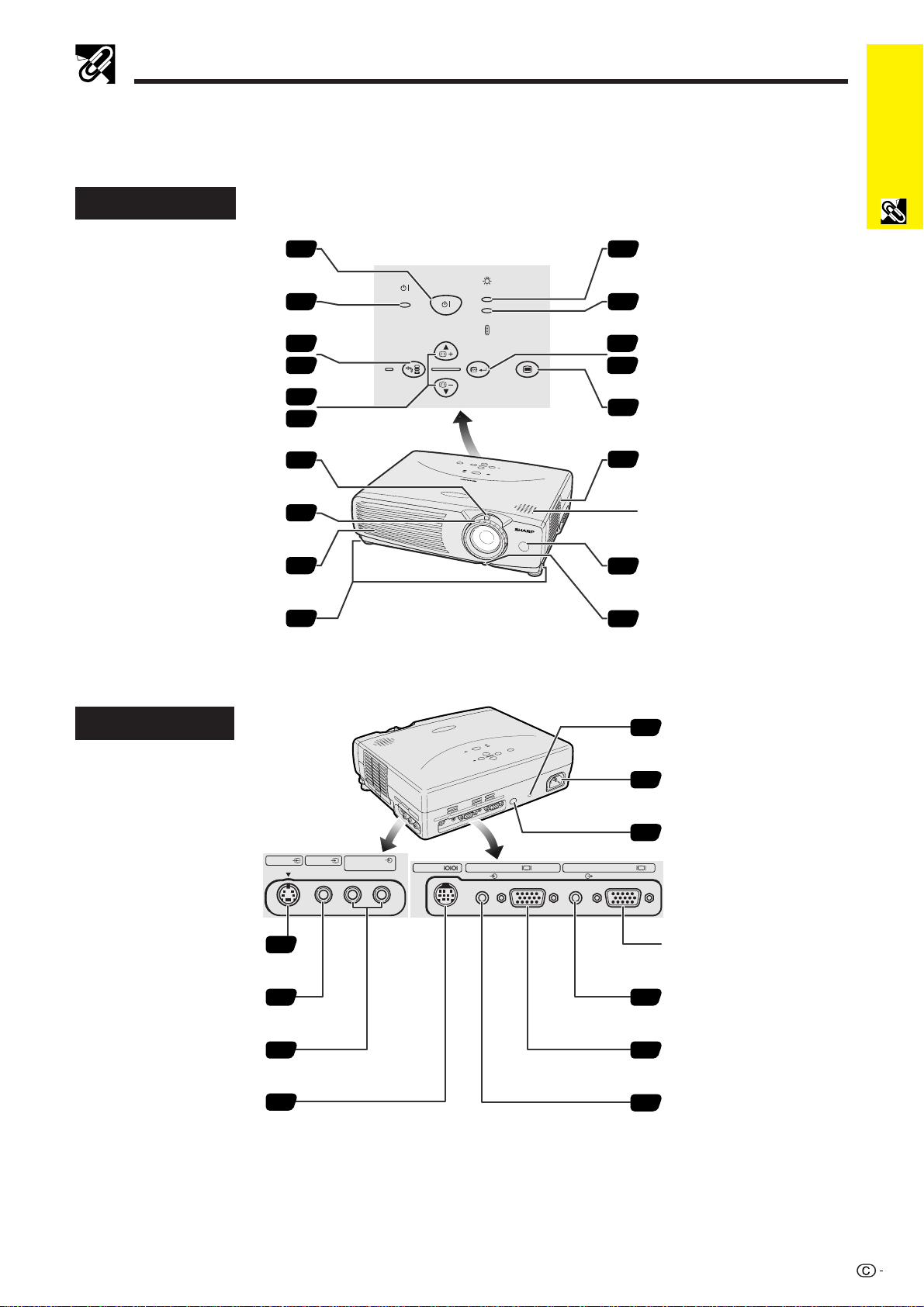
部件名稱
部件名稱旁邊的數字,表示本說明書中解釋關於該部件功能的主要頁碼。
投影機
正面和頂部
電源開/關按鈕
(ON/OFF)
電源指示燈
輸入/返回按鈕
(INPUT/BACK)
梯形失真/調校按鈕
(KEYSTONE/∂/ƒ)
變焦環
聚焦環
16
16
17
23
20
23
17
17
ON/OFF
POWER
KEYSTONE
INPUT
BACK ENTER MENU
LAMP
TEMP.
AUTO SYNC
39
燈泡更換指示燈
溫度警告指示燈
39
28
自動同步/開始按鈕
23
(AUTO SYNC/ENTER)
項目選擇按鈕
23
(MENU)
空氣過濾網冷卻風扇
37
(入風口)
喇叭
重要信息
冷卻風扇(出風口)
調校腳釋放鈕
側面和背面
S-視頻輸入2端子
(S-VIDEO INPUT 2)
(4芯小型插頭)
視頻輸入3端子
(VIDEO INPUT 3)(RCA)
聲頻輸入端子
(AUDIO INPUT)(RCA)
RS-232C端口(9芯小型插頭)
6
19
S-VIDEO VIDEO
13
13
13
15
AUDIO INPUTINPUT 3INPUT 2
(S-VIDEO, VIDEO INPUT)
LR
RS-232C
INPUT 1
COMPUTER COMPUTERAUDIO AUDIO
OUTPUT
22
43
(INPUT 1)
遙控器感應器
鏡頭蓋皮帶孔
42
肯辛頓保安標準連接器
12
交流電源插座
22
遙控器感應器
用於輸入1的電腦輸出端口
(INPUT 1的COMPUTER
OUTPUT) (HD 15)
用於輸入1的聲頻輸出端子
(INPUT 1的AUDIO OUTPUT)
14
(3.5毫米立體聲小型插頭)
電腦輸入1端口
(COMPUTER INPUT 1)
12
(HD 15)
聲頻輸入1端子
(AUDIO INPUT 1)
12
(3.5毫米立體聲小型插頭)
8
Page 12
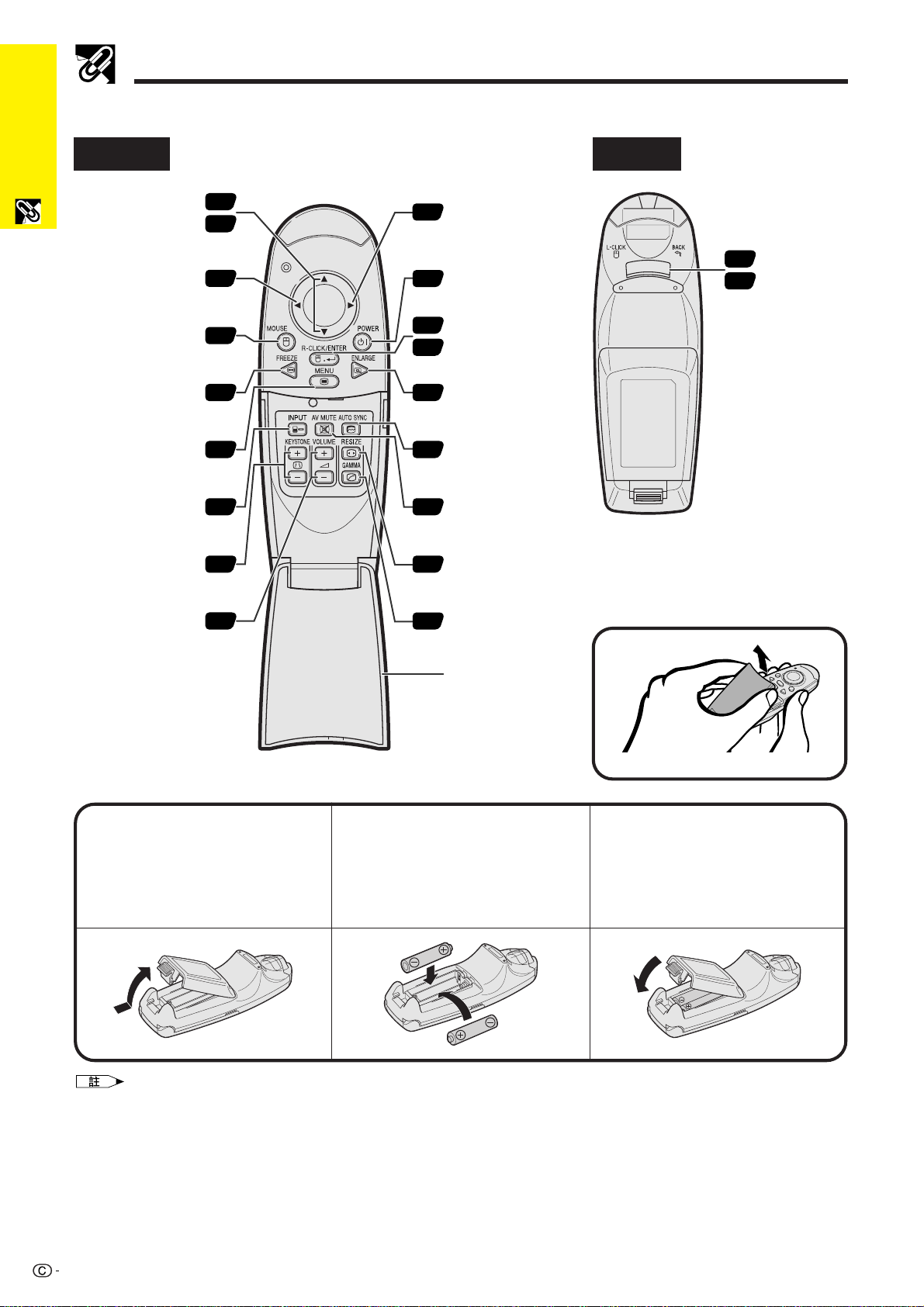
遙控器
22
23
部件名稱
重要信息
調校 (∂/ƒ) 按鈕
正面
滑鼠 (∂/ƒ)/
滑鼠 (ß) 按鈕
滑鼠按鈕
(MOUSE)
靜止按鈕
(FREEZE)
項目選擇按鈕
(MENU)
輸入按鈕
(INPUT)
梯形失真按鈕
(KEYSTONE)
22
23
22
22
30
23
17
20
滑鼠 (©)按鈕
22
電源開/關按鈕
16
(POWER)
右滑鼠/開始按鈕
22
(R-CLICK/ENTER)
23
放大按鈕
31
(ENLARGE)
自動同步按鈕
28
(AUTO SYNC)
影音消音按鈕
17
(AV MUTE)
改變尺寸按鈕
33
(RESIZE)
背面
左滑鼠/
返回按鈕
(L-CLICK/
BACK)
音量按鈕
(VOLUME)
17
32
伽馬按鈕
(GAMMA)
折疊蓋
打開折疊蓋
裝入電池
按壓凸片,向箭頭所示方向
13
向上打開電池蓋。
• 如果遙控器被弄濕,那麼必須立即擦乾。
• 不要將遙控器置於過熱或過於潮濕之處。
• 如將長期不使用遙控器,請將其中之電池取出。
• 勿將新舊不同或型號不同之電池混合使用。
• 某些功能之操控,只能用遙控器來進行。請小心保管和維護遙控器。
裝入2 枚AAA 型電池,務請
2
確認電池裝入時的極性必須
與電池艙內之ⴐ 和-的標記
ⴑ 致。
將電池蓋端部的凸片插入槽
中、並將電池蓋按壓蓋好。
9
Page 13
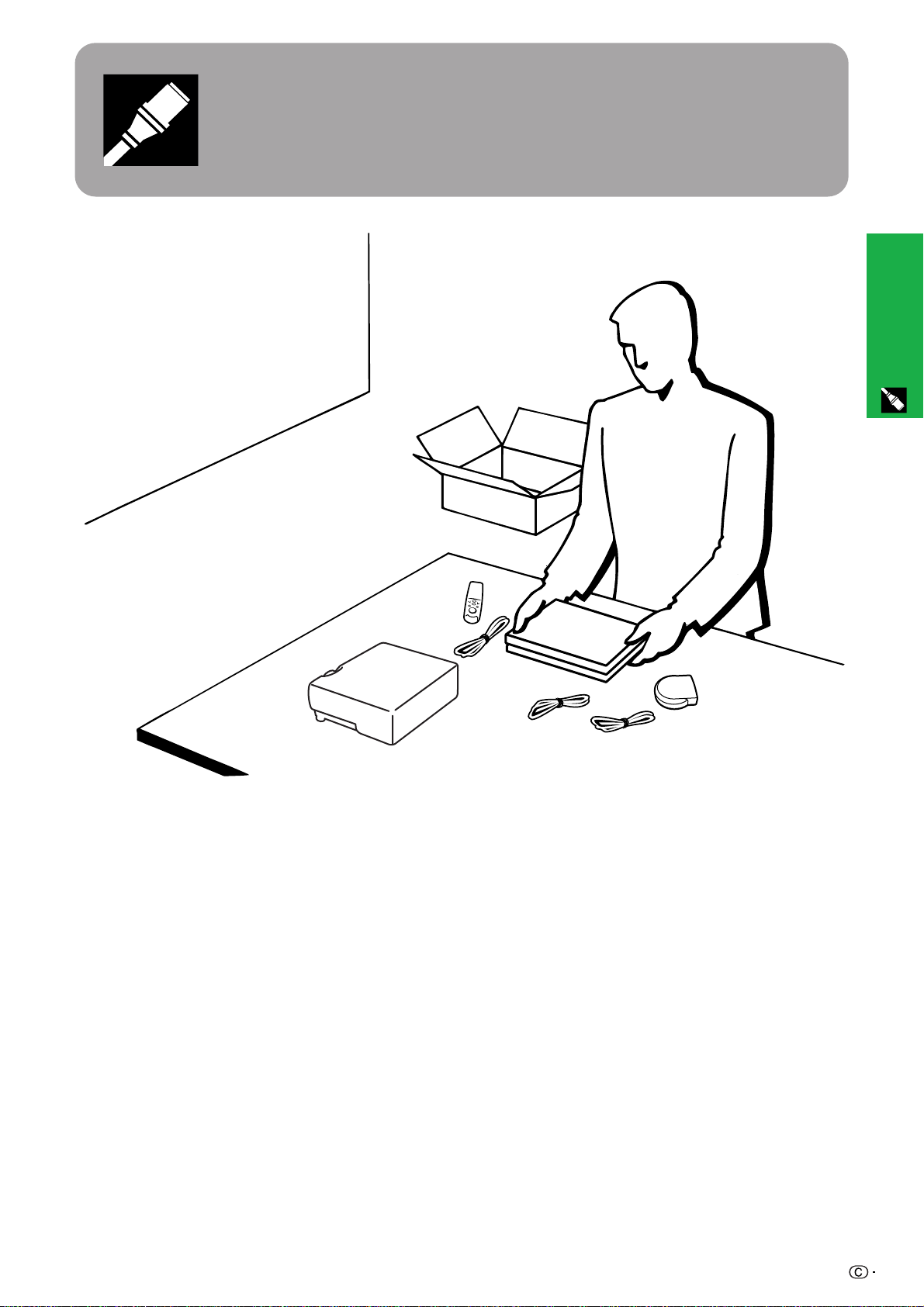
設置與接駁
設置與接駁
10
Page 14
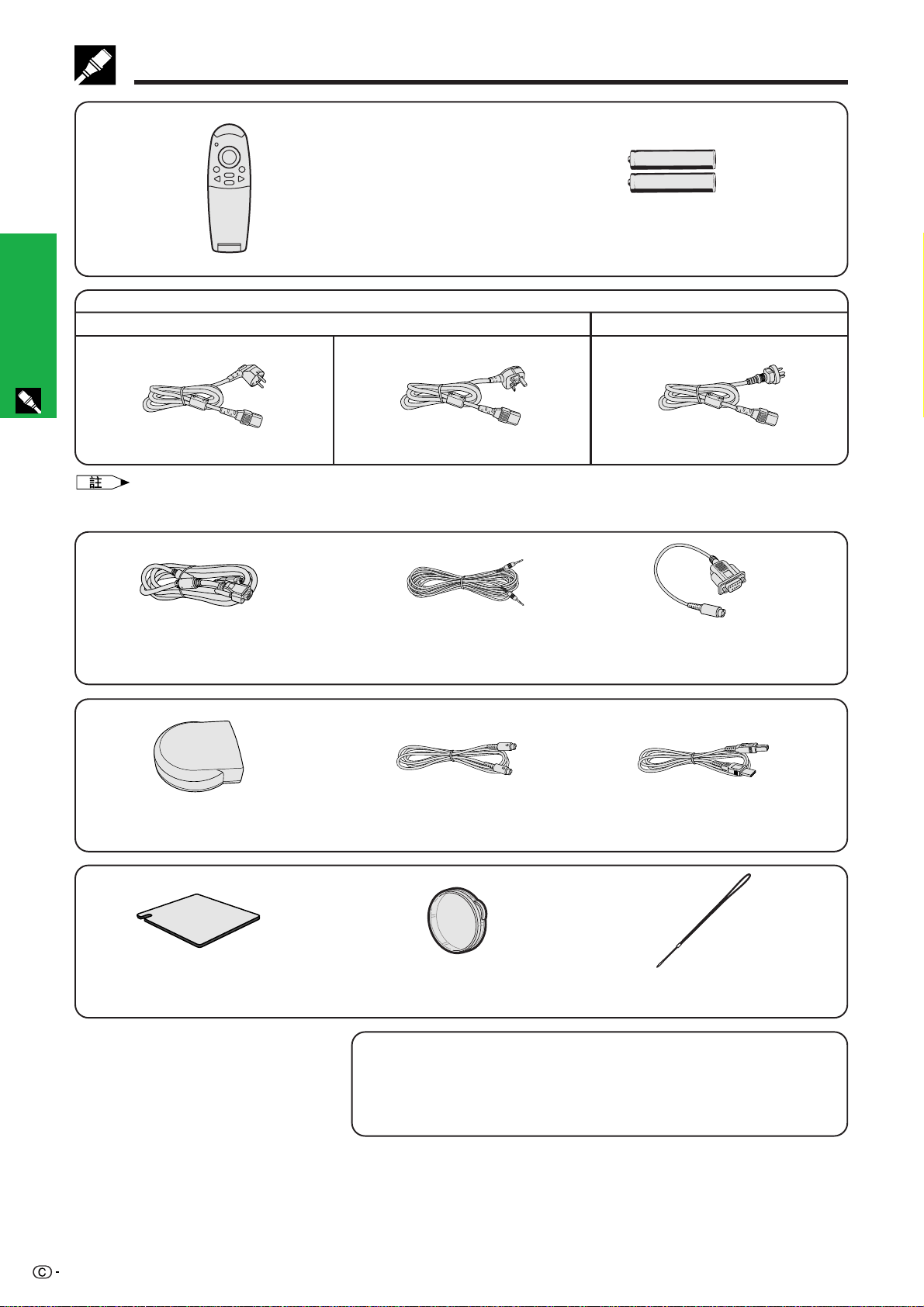
隨機附件
遙控器
交流電源線
用於歐洲、香港和新加坡
設置與接駁
(用于英國以外的歐洲地區)(用于英國,香港和新加坡)
• 各個國家之電源插座構造會各有不同。請選用與所在國家電源插座相對應之交流電源線。
2枚AAA型電池
用於澳大利亞、新西蘭和大洋洲
電腦紅綠藍(RGB)接線
遠程滑鼠接收器
後備空氣過濾網
電腦聲頻接線
PS/2滑鼠控制接線
光碟
鏡頭蓋
DIN-D-sub RS-232C連接線
USB滑鼠控制接線
鏡頭蓋皮帶
液晶投影機速查指南
11
液晶投影機使用說明書
Page 15
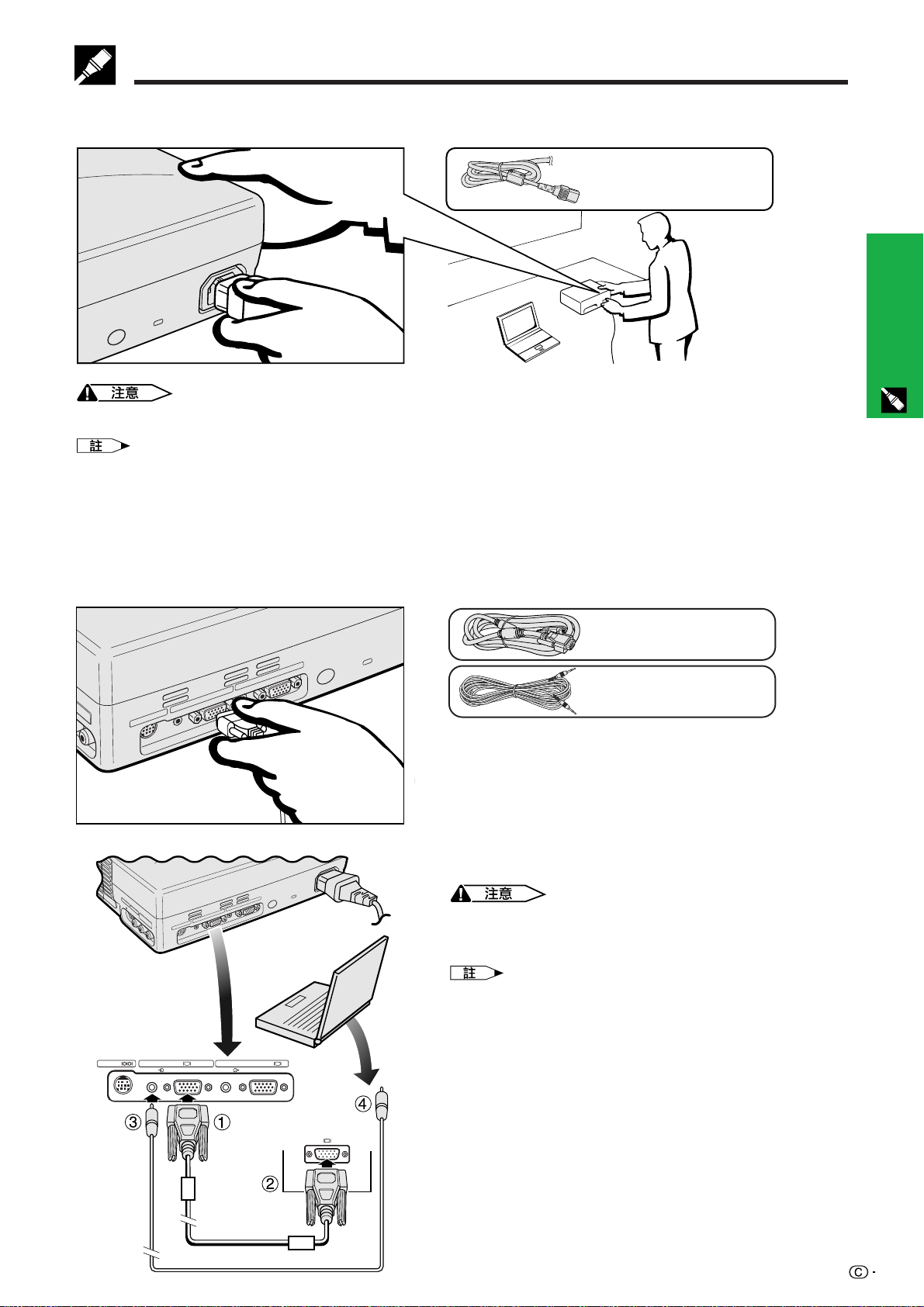
接駁投影機
連接交流電源線
將交流電源線插入投影機背面之交流電源插座。
交流電源線
• 請確認交流電源線可靠地連接到了交流電源插座上。
• 各個國家之電源插座構造會各有不同。請選用與所在國家電源插座相對應之交流電源線。
設置與接駁
將投影機接駁到電腦
可以將本投影機接駁到電腦上,方便地投影全彩色電腦影像。
用標準15芯輸入來接駁電腦
1 將附送的電腦紅綠藍(RGB)接線的一端連接到投影機
上的COMPUTER INPUT 1端口。
2 將另一端連接到電腦上的監視器輸出端口。擰緊緊固螺
釘將連接器裝牢。
3 如果要使用內置的聲頻系統,請將附送的電腦聲頻接線
的一端連接到投影機上的AUDIO INPUT 1端子。
4 將另一端連接到電腦上的聲頻輸出端子。
• 接駁之前,務請確認投影機和電腦的電源都已經關閉。完成全部
連接之後,首先開啟投影機的電源。電腦的電源總在最後才開
啟。
電腦紅綠藍(RGB)接線
電腦聲頻接線
RS-232C
INPUT 1
COMPUTER COMPUTERAUDIO AUDIO
OUTPUT
(INPUT 1)
• 請仔細閱讀電腦的使用說明書。
•
與本投影機相容的電腦信號的清單,請參閱47頁“電腦相容性
表格”。若所用的電腦信號不在清單之中,則可能導致有些功能
不起作用。
• 接駁到某些 Macintosh電腦時,可能會需要用 Macintosh轉接器。
請與就近的SHARP公司授權之液晶投影機經銷商或服務中心接
洽。
12
Page 16
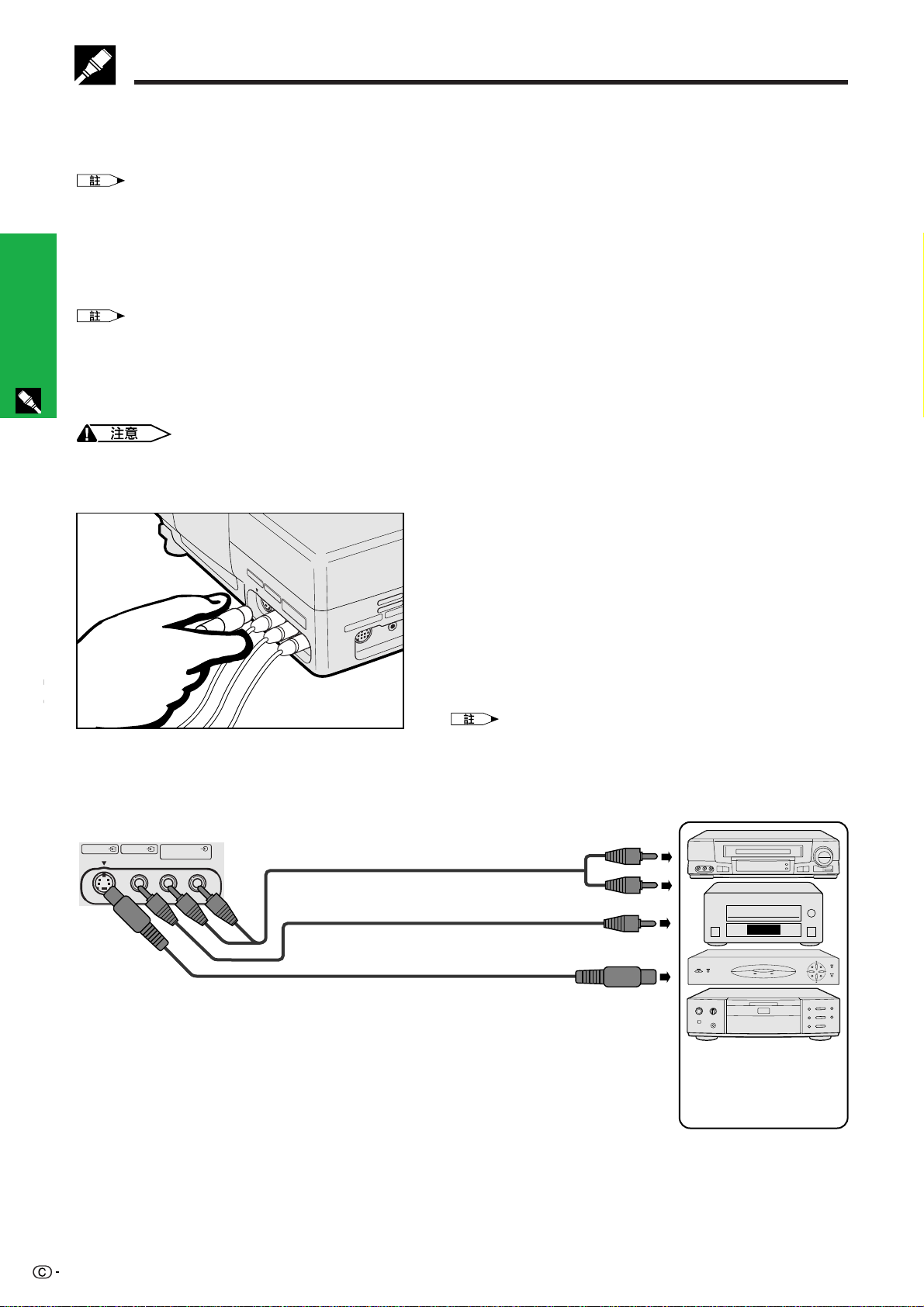
接駁投影機
接駁到其他相容的電腦
若將投影機接駁到IBM-PC(VGA/SVGA/XGA/SXGA)電腦或 Macintosh(即工作站)電腦以外的其他相容電腦,則可
能需要一條單獨的連接線。詳情請與經銷商接洽。
• 若接駁到其他未經建議的電腦機種,則有可能損壞投影機、電腦、或兩者均損壞。
“即插即用”(Plug and Play)功能
• 本投影機與VESA DDC 1/DDC 2B 標準相容。將本投影機接駁到與VESA DDC 相容電腦之時,則能夠自動互通所
需設置之參數,因而可使設置迅速而容易。
• 使用“即插即用”功能之前,請務必首先開啟投影機、最後開啟所接駁的電腦。
• 只有接駁到與 VESA DDC 相容電腦之時,本投影機之 DDC 、“即插即用”功能才起作用。
設置與接駁
將投影機接駁到影像設備
本投影機可以接駁到錄影機、鐳射影碟機、DVD 影碟機、數碼電視(DTV)* 解碼器、以及其他的影音設備。
• 接駁到影音設備之時,務必先關閉投影機電源,以便保護投影機和影音設備不使遭受損壞。
用標準視頻輸入來接駁視頻源(錄影機、鐳射影碟機、數碼電視[DTV]解碼器、或DVD影碟機)
投影機
S-VIDEO VIDEO
AUDIO INPUTINPUT 3INPUT 2
(S-VIDEO, VIDEO INPUT)
LR
1 將S-視頻接線的一端連接到投影機上的S-VIDEO INPUT
2端子,或將視頻接線的一端連接到投影機上的VIDEO
INPUT 3端子,將接線的另一端連接到視頻源上的視頻
輸出端子。
2 若要使用內置的伴音系統,請將紅色和白色的RCA連接
器連接到投影機上相應的紅色與白色的AUDIO INPUT
端子、以及視頻源上的聲頻輸出端子。
在S-VIDEO INPUT 2端子中,影像信號以彩色信號與亮度信
號分別輸入,從而可以獲得更高的影像品質。
• 使用投影機上的S-VIDEO INPUT 2端子,可以獲得更高的影像品質。S-
視頻接線單獨出售。
• 若所接駁之影像設備上沒有S-視頻輸出端子,則請用混合視頻輸出端子。
2 聲頻接線(單獨出售)
到聲頻輸出端子
1 視頻接線(單獨出售)
到視頻輸出端子
S-視頻接線(單獨出售)
到S-視頻輸出端子
* 數碼電視(DTV)是用於描述美國的新型數碼電視制式的一個總名稱。
13
錄影機、
鐳射影碟機、
數碼電視(DTV)解碼器、
或DVD影碟機
Page 17
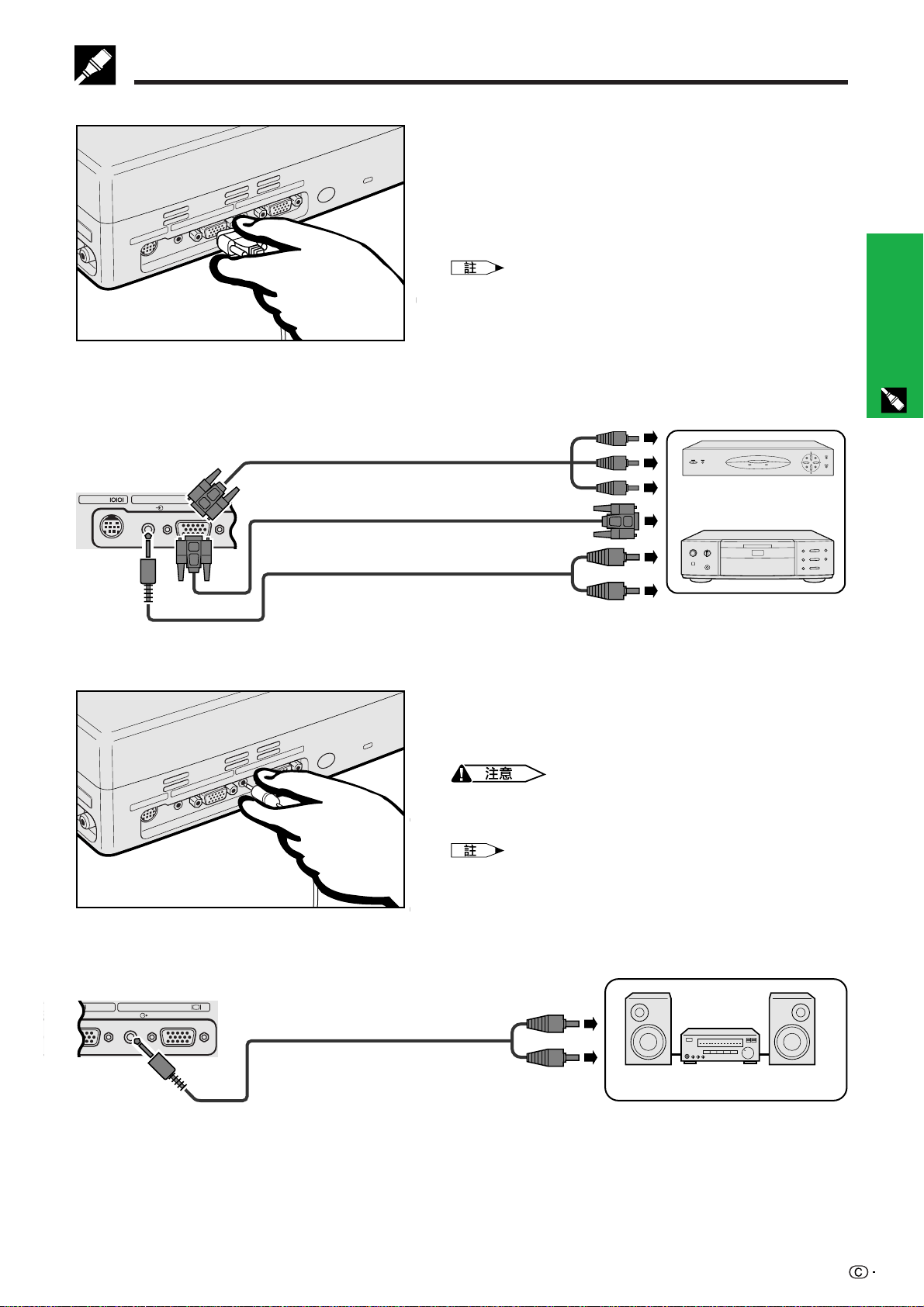
接駁投影機
用15芯輸入來接駁視頻源(數碼電視[DTV]解碼器或DVD影碟機)
1 將HD-15/RCA接線或HD-15-RGB接線的一端連接到投
影機上的COMPUTER INPUT 1端口。
2 將接線的另一端連接到影像源上的相應端子。
3 如果要使用內置的聲頻系統,請將聲頻接線的一端連接
到投影機上的AUDIO INPUT 1端子。
將接線的另一端連接到視頻源上的聲頻輸出端子。
HD-15/RCA接線(單獨出售)
投影機
(INPUT 1)
RS-232C
INPUT 1
COMPUTER COMPUTERAUDIO AUDIO
OUTPUT
HD-15-RGB接線(單獨出售)
聲頻接線(單獨出售)
接駁擴音機和其他組合音響設備
• 本投影機只能經過COMPUTER INPUT 1端子接收480P格式的數
碼電視(DTV)信號。因此,請將數碼電視(DTV)設置為紅
綠藍(RGB)監視器輸出。
• 由於與數碼電視(DTV)信號的相容程度不同,影像之品質可
能會有所下降。
2 到視頻輸出端子
數碼電視(DTV)解碼器
或
DVD影碟機
2 到視頻輸出端子
3 到聲頻輸出端子
1 將聲頻接線的一端連接到投影機上的用於INPUT 1的
AUDIO OUTPUT端子。
2 將接線的另一端連接到組合音響上的相應端子。
設置與接駁
投影機
INPUT 1
COMPUTER COMPUTER
OUTPUT
AUDIO
• 在接駁組合音響設備時,切記要先將投影機之電源關閉,以保護
投影機和所接駁之組合音響設備。
• 使用外接組合音響設備,可使音量進一步放大而獲得更佳之音
質。
• 用於INPUT 1的AUDIO OUTPUT端子,能將來自連接到影音設備
的AUDIO INPUT 1端子的聲頻,輸出到組合音響。
(INPUT 1)
聲頻接線(單獨出售)
到聲頻輸入端子
擴音機
14
Page 18

接駁投影機
M
連接RS-232C端口
用RS-232C連接線(不能用於調制解調器、交叉型、單獨出售)將投影機上之RS-232C端口連接到電腦時,可用電腦
操控投影機並檢查投影機之狀態。詳情請參閱45和46頁。
DIN-D-sub RS-232C
連接線
1 將附送的DIN-D-sub RS-232C連接線連接到投影機上的RS-232C端口。
2 用RS-232C連接線(不能用於調制解調器、交叉型、單獨出售),將DIN-D-sub RS-232C連接線的另一端與電腦上
設置與接駁
的序列埠連接起來。
2 RS-232C連接線
(不能用於調制解調器、交叉型、單獨出售)
1 DIN-D-sub
RS-232C連接線
RS-232C
投影機
INPUT 1
AUDIO
• 在未關閉電腦的電源之前,不能向電腦連接或從電腦拆卸 RS-232C連接線,否則可能會損壞電腦。
• 如果電腦端口未能正確地裝置好,則無線滑鼠或 RS-232C功能會不起作用。有關設置 /安裝正確的滑鼠驅動器之詳細情況,請
參閱電腦的操作說明書。
• 接駁到某些Macintosh電腦時,可能會需要用Macintosh轉接器。請與就近的SHARP公司授權之液晶投影機經銷商或服務中心接
洽。
CO
15
Page 19

操控
操控
基本操作
POWER
投影機
ON/OFF
KEYSTONE
LAMP
TEMP.
AUTO SYNC
POWER
INPUT
BACK ENTER MENU
維修指示燈
ON/OFF
KEYSTONE
2
維修指示燈
LAMP
TEMP.
1 開啟電源之前要先將所需的接線連接好。將電源
線連接到牆上的電源插座。電源指示燈以紅色亮
起,投影機進入待機狀態。
• 如果側面的空氣過濾網蓋沒有蓋好,那麼電源指示燈就會
閃爍。
2 按下投影機上的ON/OFF(電源開/關)或遙控器
上的POWER(電源開/關)一秒鐘以上。
遙控器
• 以綠色閃爍的燈泡更換指示燈表示燈泡正在預熱。應該等
到指示燈停止閃爍時,才可操控投影機。
• 在開啟電源後的一分鐘之內,不可以馬上關閉電源。
• 如果關閉電源,然後又馬上再開啟電源,那麼在燈泡亮起
來之前,可能需要一段時間。
• 投影機第一次開封並開啟電源時,會有少許氣味從出風口
散出。隨著投影機的使用,這種氣味會很快消失。
• 在啟動畫面消失之前,請勿按下任何按鈕。在出現“
”之前,只有ON/OFF(電源開/ 關)或
POWER(電源開/關)按鈕是有效的。在啟動畫面消失之
前,請勿按下任何按鈕。
POWER
ON/OFF
KEYSTONE
LAMP
TEMP.
電源已開啟時,燈泡更換指示燈點亮顯示燈泡的狀態。
綠色:燈泡可正常工作。
綠色閃爍:正在預熱。
紅色:需要換燈泡。
16
Page 20

基本操作
3
4
3 轉動變焦環,可以在變焦範圍之內,將畫面之大
小調校到所需的尺寸。
4 旋轉聚焦環直到屏幕上的影像變得清晰為止。
操控
投影機 遙控器
ON/OFF
KEYSTONE
LAMP
TEMP.
AUTO SYNC
8
7
POWER
INPUT
5
BACK ENTER MENU
6
5
輸入1(色差信號)模式輸入1(紅綠藍)模式
g
d
輸入3(視頻)模式 輸入2(S-視頻)模式
f
s
6
7
5 按下INPUT(輸入)來選擇所需的輸入模式。
再次按下INPUT(輸入)來改變模式。
• 當正在接收所選擇的輸入信號時,會顯示出“
”。
• 沒有接收到信號時,會顯示出“
號不是投影機預設的可接收信號,則會顯示出 “
”。如果接收到的信
”。
6 按下遙控器上的VOLUME(音量),來調校音
量。
7 按下遙控器上的AV MUTE(影音消音),可以暫
時關閉圖像與聲音。
再次按下AV MUTE(影音消音),就可以重新恢
復圖像與聲音。
8 按下投影機上的ON/OFF(電源開/關)或遙控器
上的POWER(電源開/關)一秒鐘以上。
當顯示著該消息時,再次按下ON/OFF(電源開/
關)或POWER(電源開/關)。
• 如果不想關閉電源而又無意之中按下了ON/OFF(電源開/
關)或POWER(電源開/關),則請耐心等待直到電源關
閉畫面消失為止。
• 2次按下了ON/OFF(電源開/關)或POWER(電源開/關)
時,電源指示燈就會以紅色亮起,冷卻風扇會運轉約90秒
鐘。 然後投影機進入待機狀態。
• 等到冷卻風扇停止轉動之後,才可將交流電源線從電源插座
中拔出。
• 按下ON/OFF(電源開/關)或POWER(電源開/關)可以
再次打開電源。電源指示燈和燈泡更換指示燈都會以綠色
亮起。
• 如果右側的空氣過濾網的蓋子沒有蓋好,那麼電源指示燈
就會閃爍。
17
8
警告:
投影機電源關閉後, 本機內的冷卻風扇仍繼續運轉約 90 秒
鐘。在正常運行時,如果要關閉電源,請務必使用投影機上
的ON/OFF(電源開/關)或遙控器上的POWER(電源開/
關)。斷開交流電源線之前, 要確認冷卻風扇已經停止 。
正常運轉中切勿斷開交流電源線來關閉投影機,否則將會導
致過早燈故障 。
Page 21

屏幕的設置
將投影機放置於與屏幕垂直的位置,並使各機腳平坦地處於水平位置,以求獲得最佳影像。
如果影像的邊緣扭曲變形,則請前後移動投影機。
• 投影機鏡頭應對準屏幕中心。如果鏡頭中心不與屏幕垂直,會造成影像扭曲,使觀看困難。
• 將屏幕放置在沒有太陽光或房間燈光直射的地方。直射在屏幕的光線會沖淡影像顏色,使觀看困難。如果屏幕放置在有太陽光照射或明亮的
房間中,則應拉上窗帘減低亮度。
• 偏光屏幕不能與此投影機搭配使用。
標準設置(前面投影)
根據所需影像的尺寸大小,將投影機放置於距屏幕適當距離的地方(參閱下表)。
正常模式
(4:3)
伸展模式
(16:9)
畫面尺寸(對角)
635厘米 (250英寸)
508厘米 (200英寸)
381厘米 (150英寸)
254厘米 (100英寸)
213厘米 (84英寸)
183厘米 (72英寸)
152厘米 (60英寸)
102厘米 (40英寸)
畫面尺寸(對角)
572厘米 (225英寸)
508厘米 (200英寸)
381厘米 (150英寸)
338厘米 (133英寸)
269厘米 (106英寸)
254厘米 (100英寸)
234厘米 (92英寸)
213厘米 (84英寸)
183厘米 (72英寸)
152厘米 (60英寸)
102厘米 (40英寸)
(x)
(x)
投影距離(L)
最大
10.0米
9.6米
7.2米
4.8米
4.0米
3.4米
2.8米
1.9米
投影距離(L)
最大
10.0米
10.0米
7.8米
6.9米
5.5米
5.2米
4.8米
4.4米
3.7米
3.1米
2.0米
最小
9.9米
7.9米
5.9米
3.9米
3.3米
2.8米
2.3米
1.6米
最小
9.8米
8.7米
6.5米
5.7米
4.6米
4.3米
4.0米
3.6米
3.1米
2.6米
1.7米
從鏡頭中心至影像底邊
(H)的距離
38.1厘米
30.5厘米
22.9厘米
15.2厘米
12.8厘米
11.0厘米
9.1厘米
6.1厘米
從鏡頭中心至影像底邊
(H)的距離
ⳮ9.3厘米
ⳮ8.3厘米
ⳮ6.2厘米
ⳮ5.5厘米
ⳮ4.4厘米
ⳮ4.2厘米
ⳮ3.8厘米
ⳮ3.5厘米
ⳮ3.0厘米
ⳮ2.5厘米
ⳮ1.7厘米
操控
邊框模式
(4:3)
畫面尺寸(對角)
457厘米 (180英寸)
381厘米 (150英寸)
254厘米 (100英寸)
213厘米 (84英寸)
183厘米 (72英寸)
152厘米 (60英寸)
102厘米 (40英寸)
• 有負號(ⳮ)的數值,表示鏡頭中心在銀幕底邊之下的距離。
(x)
投影距離(L)
最大
10.0米
9.6米
6.3米
5.3米
4.6米
3.8米
2.5米
最小
9.5米
7.9米
5.3米
4.4米
3.8米
3.1米
2.1米
從鏡頭中心至影像底邊
(H)的距離
ⳮ9.1厘米
ⳮ7.6厘米
ⳮ5.1厘米
ⳮ4.3厘米
ⳮ3.7厘米
ⳮ3.0厘米
ⳮ2.0厘米
18
Page 22

屏幕的設置
使用調校腳
用調校腳釋放鈕可以將投影機舉高從而調校影像的高度。
1 按下調校腳釋放鈕並將投影機舉高到所需的角度。(從標準位置
可以調校到最大約7 °。)
2 將手從調校腳釋放鈕上移開。一旦調校腳被鎖定,即可鬆開投影
機。
3 如果屏幕有角度,可用調校腳來調校影像的角度。
將投影機恢復到原來的位置
握住投影機,同時按下調校腳釋放鈕,並慢慢將投影機降低到原來的位置。
• 每次調校之後,影像可能會變得扭曲(梯形失真)。扭曲程度取決於投影機與屏幕之
間的相對位置。
• 當調校腳伸出而又未握緊投影機時,勿按下調校腳釋放鈕。
• 舉高或降低投影機位置時,勿握住鏡頭進行運作。
• 降低投影機位置時,請小心勿使手指擠夾到調校腳與投影機之間。
操控
左右翻轉影像的設置方法
背面投影
• 將半透明屏幕放置於投影機和觀眾之間。
• 用投影機的項目選擇系統來左右翻轉投影的影像。
(該功能的使用方法請參閱36頁。)
• 將投影機放置於與屏幕垂直的位置、而且將所有的調校腳都平放於水平位置,此時能夠獲得最佳之影像品質。
• 使用鏡子時,請小心放置投影機和鏡子,不要使燈光照射到觀眾的眼睛。
利用反射鏡投影
• 當投影機與屏幕之間的距離不足以進行正常的背面投
影時,可使用一塊反射鏡將影像反射到屏幕上。
• 在鏡頭前面放置一塊反射鏡(通常的平面鏡子)。
• 將正常的影像投射到反射鏡上。
• 從反射鏡反射出來的影像投射到半透明屏幕上。
安裝在天花板上的設置方法
• 安裝於天花板上時,建議使用另外購買的SHARP天花板安裝托架。
• 在安裝投影機之前,請與就近的SHARP公司授權之液晶投影機經銷
商或服務中心接洽,以便購買製造商建議的天花板安裝托架(需另
外購買)。(AN-Z7T型天花板安裝托架,用於AN-Z7T的AN-TK201/
202型延長管。)
• 當投影機處於上下翻轉位置時,請將屏幕頂邊作為基準線。
• 用投影機的項目選擇系統選擇合適的投影模式。(該功能的使用方
法請參閱36頁。)
19
Page 23

屏幕的設置
數碼梯形失真校正
• 由於投影角度而使影像產生扭曲時,可用數碼梯形失
真校正功能予以校正。
• 按下KEYSTONE(梯形失真),或在圖形使用者界
面(GUI)項目選擇表上設置“
可以進行數碼梯形失真校正。
使用圖形使用者界面(GUI)項目選擇表
”校正,就
投影機
ON/OFF
KEYSTONE
LAMP
TEMP.
AUTO SYNC
2, 3, 4
2, 3
1, 5
POWER
INPUT
BACK ENTER MENU
(GUI)在屏幕上顯示
投影機 遙控器
遙控器
1 按下MENU(項目選擇)。
2 按下∂ / ƒ ,選擇“ ”,然後按下ENTER
(開始)。
3 按下∂ / ƒ ,選擇“
”,然後按下
ENTER(開始)。
4 按下∂/ƒ,將
記號移動到所需的設置。
5 按下MENU(項目選擇),退出圖形使用者界面
(GUI)。
• 若要使梯形失真的設置復原,請按下BACK (返回)。
• 在調校梯形失真的設置時,所顯示的影像上的直線和邊緣
上可能會呈現出鋸齒狀。
使用KEYSTONE(梯形失真)鈕
操控
ON/OFF
KEYSTONE
LAMP
TEMP.
AUTO SYNC
POWER
INPUT
BACK ENTER MENU
1 按下KEYSTONE(梯形失真),來調校設置。
1
20
Page 24

用遙控器操控無線滑鼠
可將遙控器用作遠程滑鼠。
連接遠程滑鼠接收器
連接到PC電腦或Macintosh電腦上的USB端口
1 將附送的USB滑鼠控制接線的一端連接到電腦上的相應端子。
2 將另一端連接到遠程滑鼠接收器上的USB端口。
USB滑鼠控制接線
USB端口
操控
遠程滑鼠接收器
用USB端口(PC電腦
或Macintosh電腦)將
附送的USB滑鼠控制
接線連接到遠程滑鼠
接收器。
連接到PC電腦上的PS/2端口
1 關閉PC電腦的電源。
2 將附送的PS/2滑鼠控制接線的一端連接到PC電腦上的相應端子。
3 將另一端連接到遠程滑鼠接收器上的PS/2端口。
4 開啟PC電腦的電源。
PS/2滑鼠控制接線
PS/2端口
• 在未關閉電腦的電源之前,不能向電腦連接或從電腦拆卸滑鼠控制接線,否則可能會損壞電腦。
• 不要同時將PS/2和USB滑鼠控制接線兩者都連接到遠程滑鼠接收器。
• 視窗95(Windows 95)不支持USB滑鼠驅動軟體。
• 對於USB型滑鼠制式,最低要求的系統配置如下。
視窗(Windows)
硬體:具有USB端口的與PC/AT相容的電腦,裝有“視窗98/視窗2000”(Windows 98/Windows 2000)或更高的版本。
作業系統(OS):“視窗98/視窗2000”(Windows 98/Windows 2000)或更高的版本
蘋果(Macintosh)
硬體: 裝有USB端口的Macintosh系列電腦
作業系統(OS): Mac OS 8.5 或更高的版本
遠程滑鼠接收器
用PS/2端口(PC電腦)
將附送的PS/2滑鼠控制
接線連接到遠程滑鼠接
收器。
• 用無線滑鼠功能可以操控與PS/2或USB型滑鼠系統相容的電腦。
21
Page 25

用遙控器操控無線滑鼠
確定遙控器/滑鼠接收器的位置
• 在如下所示範圍之內,可用遙控器操控投影機。
• 在如下所示範圍之內,可將遠程滑鼠接收器與遙控器配合使用來操控所接駁的電腦上的滑鼠功能。
• 為便於操控,來自遙控器的信號也能經由屏幕反射出來。但是,由於屏幕材質之差異,信號的有效距離也可能會有所不同。
操控投影機
遙控器
30˚
在MOUSE(滑鼠)模式下有效的按鈕
遙控器
(前面)
7 m
30˚
45˚
滑鼠
使用無線滑鼠
遙控器
30˚
30˚
120˚
4 m
45˚
30˚
遙控器
遠程滑鼠
接收器
操控
當作無線滑鼠使用
• 按下MOUSE(滑鼠)時,遙控器上的按鈕就會點
亮,遙控器就進入滑鼠模式。
• 在滑鼠模式下,遊標可以當作教鞭來用。當按鈕點亮
時,滑鼠模式會持續約10秒鐘。
• 當按下MENU(項目選擇)或ENLARGE(放大)
時,就會退出滑鼠模式、回到通常模式。
• 請確認隨機附送之遠程滑鼠接收器已與電腦連接妥
當。
遙控器
(背面)
MOUSE(滑鼠)
R-CLICK(右滑鼠)
AV MUTE(影音消音)
L-CLICK(左滑鼠)
• 如果電腦上的串列阜(串行端口)未能正確地設置,則無
線滑鼠可能不會正確地動作。關於設置與安裝滑鼠驅動程
式之詳情,請參閱電腦的使用說明書。
• 對於單按鈕滑鼠,可使用L-CLICK(左滑鼠)或R-CLICK
(右滑鼠)中的任意一個按鈕。
22
Page 26

使用圖形使用者界面(GUI)項目選擇畫面
本投影機有3套項目選擇畫面(輸入1〔紅綠藍〕、輸入1〔色差信號〕、以及輸入2〔S-視頻〕或3〔視頻〕),可
以用來調校影像與投影機的各種設置。這些項目選擇畫面可以用下列的按鈕在投影機或遙控器上進行操控。
投影機 遙控器
7
ON/OFF
KEYSTONE
LAMP
TEMP.
AUTO SYNC
2, 4, 6
3, 5
POWER
INPUT
操控
1
1
BACK ENTER MENU
輸入1(紅綠藍)模式
輸入1(色差信號)模式
1, 8
(GUI)在屏幕上顯示
4
s
4
s
輸入2(S-視頻)或3(視頻)模式
1
4
s
1 按下MENU(項目選擇),使主項目選擇表顯示出來。
2 按下 ∂/ƒ ,在主項目選擇表上選擇一個要調校的項目。
3 按下ENTER(開始),使子項目選擇表顯示出來。
4 按下 ∂/ƒ ,在子項目選擇表上選擇一個要調校的項目。
5 按下ENTER(開始),使所選擇的調校項目有效。
6 按下 ∂/ƒ,調校該項目。
7 按下BACK(返回),返回到前一幅畫面。
8 按下MENU(項目選擇),退出圖形使用者界面(GUI)。
• 關於項目選擇畫面上之項目詳情,請參閱第24與25頁上的樹狀圖。
23
Page 27

使用圖形使用者界面(GUI)項目選擇畫面
輸入1(紅綠藍)模式項目選擇條上的項目
主項目選擇 主項目選擇 子項目選擇子項目選擇
Ⳮ30ⳮ30
Ⳮ30ⳮ30
Ⳮ30ⳮ30
Ⳮ30ⳮ30
Ⳮ127ⳮ127
Ⳮ120ⳮ120
Ⳮ50ⳮ50
Ⳮ50ⳮ50
Ⳮ127ⳮ127
ON
OFF
Blue
None
ON
English
Deutsch
Español
Nederlands
Français
Italiano
Svenska
Português
OFF
輸入1(色差信號)模式項目選擇條上的項目
Ⳮ30ⳮ30
Ⳮ30ⳮ30
Ⳮ30ⳮ30
Ⳮ30ⳮ30
Ⳮ30ⳮ30
Ⳮ30ⳮ30
70
Ⳮ127ⳮ127
ON
OFF
Blue
None
ON
English
Deutsch
Español
Nederlands
Français
Italiano
Svenska
Português
OFF
操控
640⳯480
480P
640⳯480
480P
24
Page 28

使用圖形使用者界面(GUI)項目選擇畫面
輸入2(S-視頻)或輸入3(視頻)模式
項目選擇條上的項目
主項目選擇 子項目選擇
English
Deutsch
操控
Español
Nederlands
Français
Italiano
Svenska
Português
Ⳮ30ⳮ30
Ⳮ30ⳮ30
Ⳮ30ⳮ30
Ⳮ30ⳮ30
Ⳮ30ⳮ30
Ⳮ30ⳮ30
70
Ⳮ127ⳮ127
ON
OFF
Blue
None
ON
OFF
PAL
NTSC3.58
SECAM
NTSC4.43
PAL M
PAL N
PAL (60Hz)
• 在輸入2(S-視頻)或輸入3(視頻)模式下,當接收“PAL”、“SECAM”、“PAL M”、“PAL N”、或“PAL(60Hz)”
信號時,不顯示出“
”。
25
Page 29

選擇屏幕顯示的語種
投影機
遙控器
對於屏幕顯示,預先設置的語言是英文。屏幕顯示語言
可以設置為英文、德文、西班牙文、荷蘭文、法文、意
ON/OFF
KEYSTONE
LAMP
TEMP.
AUTO SYNC
POWER
INPUT
BACK ENTER MENU
2, 3
2, 4
1, 5
大利文、瑞典文、葡萄牙文、中文、韓國文、或日文。
1 按下MENU(項目選擇)。
2 按下∂ / ƒ,選擇“ ”,然後按下ENTER
(開始)。
3 按下∂/ƒ,選擇想要的語種。
(GUI)在屏幕上顯示
4 按下ENTER(開始)以保存設定。此時,屏幕顯
示就按照選定的語種顯示。
5 按下MENU(項目選擇),退出圖形使用者界面
(GUI)。
選擇視頻輸入制式的模式(僅適用於輸入2或3模式)
操控
投影機
ON/OFF
KEYSTONE
LAMP
TEMP.
AUTO SYNC
POWER
INPUT
BACK ENTER MENU
(GUI)在屏幕上顯示
2, 3
2, 4
1, 5
遙控器
視頻輸入制式的模式被預設為“ ”。但是,如果選
定的制式與相連接的影音設備不相容,它也可改變為其
它特定制式的模式。按下MENU(項目選擇)。
1 按下MENU(項目選擇)。
2 按下∂ / ƒ ,選擇“ ”,然後按下
ENTER(開始)。
3 按下∂/ƒ,選擇想要的視頻制式的模式。
4 按下ENTER(開始)以保存設定。
5 按下MENU(項目選擇),退出圖形使用者界面
(GUI)。
• 當制式的模式設定為“ ”時,您可能因信號不符而收不
到清晰的畫面。如果發生這種情況,請轉換到源信號的視頻
制式。
26
Page 30

影像調校
操控
投影機 遙控器
ON/OFF
KEYSTONE
LAMP
TEMP.
AUTO SYNC
2, 3, 4
2, 3
1, 5
POWER
INPUT
BACK ENTER MENU
(GUI)在屏幕上顯示
輸入1(紅綠藍)模式
輸入1(色差信號)模式
投影機的影像可用如下所示的影像設定調校到您所喜愛
的狀態。
調校項目說明
電腦模式下的
選擇項目
對比度
亮度
紅色
藍色
複位
彩色
色調
銳度
• 在輸入 1(紅綠藍)模式下,不顯示“ ”、“ ”與“
”。
• 在輸入2(S- 視頻)或輸入 3(視頻)模式下,當接收“
PAL”、“SECAM ”、“PAL M ”、“PAL N ”、
或“PAL(60Hz)”信號時,不顯示出“
1 按下MENU(項目選擇)。
2 按下 ∂/ƒ ,在輸入1(紅綠藍)模式下選擇“ ”,
或者在輸入1 (色差信號)、輸入2 (S-視頻)或輸入3
(視頻)模式下選擇“ 1”或“ 2”。然後按下
ENTER(開始)。
ƒ 按鈕
減弱對比度
減少亮度
減弱紅色
減弱藍色
所有影像調校項目全部還原到出廠時預先設定的
狀態。
減少彩色濃度
膚色偏紫
減少銳度
∂ 按鈕
加強對比度
增加亮度
加強紅色
加強藍色
增加彩色濃度
膚色偏綠
增加銳度
”。
輸入2(S-視頻)或輸入3(視頻)模式
3 按下 ∂/ƒ ,選擇一項所需的調校項目。然後按
下ENTER(開始)。
4 按下 ∂/ƒ ,將所選調校項目的 記號移動到
所需的設定上。
5 按下MENU(項目選擇),退出圖形使用者界面
(GUI)。
• 選擇“ ”,然後按下ENTER(開始),就可將全部調校
項目還原。
• 調校結果可分別記憶於輸入 1 、輸入 2 和輸入3 模式下。
27
Page 31

電腦影像調校(僅適用於輸入1模式)
投影機 遙控器
ON/OFF
KEYSTONE
LAMP
TEMP.
AUTO SYNC
1
POWER
INPUT
BACK ENTER MENU
屏幕顯示
自動同步調校
• 用於自動調校電腦影像。
• 可按下AUTO SYNC(自動同步)來人工調校自動同
步。
• 接駁到電腦的投影機每次開啟電源時,或改變輸入選
擇時,即自動進行同步調校。
1 按下AUTO SYNC(自動同步)。
在進行自動同步調校時,如左圖所示,會顯示出
“ ”。
• 自動同步調校的完成需要一些時間,時間長短取決於與投影
機相連的電腦中的影像。
• 當採用自動同步調校功能而未能獲得最佳影像時,請使用人
工調校。(參閱29 頁。)
操控
28
Page 32

電腦影像調校(僅適用於輸入1模式)
操控
投影機 遙控器
ON/OFF
KEYSTONE
LAMP
TEMP.
AUTO SYNC
2, 3, 4
2, 3
1, 5
POWER
INPUT
BACK ENTER MENU
(GUI)在屏幕上顯示
調校電腦影像
在顯示非常細微的電腦圖案(塊狀網路或垂直線條等)
時,液晶像素之間可能會出現干擾,而使影像的一些部
分出現抖動、垂直線條或對比度不規則。如果有這類情
況出現,可透過調節“ ”、“ ”、“ ”
和“ ”進行調校,以獲得最佳的影像。
調校項目說明
說明選擇項目
時鐘
相位
水平位置
垂直位置
• 按下AUTO SYNC(自動同步)( ),就可以容易地調校電
腦影像。詳細內容請參閱28 頁。
(用INPUT(輸入)選擇所需的電腦輸入模式。)
1 按下MENU(項目選擇)。
2 按下∂/ƒ,選擇“ ”。
調校垂直雜波。
調校水平雜波(類似錄影機(VCR)中的磁軌跟蹤)。
將屏幕上偏左或偏右的影像移至中央。
將屏幕上偏上或偏下的影像移至中央。
3 按下∂/ƒ,選擇一個特定的調校項目,然後按下
ENTER(開始)。
4 按下∂ / ƒ ,將所選調校項目的 記號移動到
所需的設定上。
5 按下MENU(項目選擇),退出圖形使用者界面
(GUI)。
• 選擇“ ”項目選擇上的“ ”,再按下ENTER
(開始),即可將所有調校項目還原。
29
Page 33

有用的功能
靜止功能
遙控器
屏幕顯示
1, 2
本功能可使動態影像即時靜止。這對您需要將電腦或視
頻影像作靜止顯示時十分有用,它可使您有更多的時間
給觀眾講解。
當您要對需要顯示的後續電腦影像進行講解時,也可使
用本功能從電腦顯示一幅靜止影像。
1 按下遙控器上的FREEZE(靜止),使影像靜
止。
2 再次按下FREEZE(靜止),恢復動態影像。
有用的功能
30
Page 34

數碼影像放大
2
1
遙控器
屏幕顯示
sgsg
sgsg
sg
本功能可將影像的指定部份放大。在需要顯示影像的局
部細節時,本功能十分有用。
1 按下遙控器上的ENLARGE(放大)。 每次按
ENLARGE(放大)影像都會被放大。
2 當影像放大以後,可以用∂/ƒ或ß/©平移和瀏覽
影像。
• 如果要返回到⳯1狀態,請按下BACK(返回)。
• 每次按 ENLARGE(放大),影像便按下述方式轉換放大倍
數。
ⴒ1 ⴒ2 ⴒ3 ⴒ4 ⴒ6 ⴒ8
• 在數碼影像放大時,如果輸入信號有改變,那麼影像將恢
復到⳯1的狀態。輸入信號的改變發生在:
(a) 按下INPUT(輸入)時,
(b) 輸入信號中斷時,或者
(c) 輸入信號的解像度或刷新速率改變時。
有用的功能
31
Page 35

伽馬校正
遙控器
1
屏幕顯示
• 伽馬校正是一項增強影像品質的功能。該功能增強影
像中較暗的部份,但是不改變較亮部份的亮度,從而
使影像看起來有更豐富的層次。
• 根據所顯示的影像不同,以及房間的亮度不同,有 3
種伽馬設置可供選用。
• 觀賞頻繁出現如電影或音樂會等較暗場面之影像、或
在明亮的房間裹觀賞影像時,本功能可使較暗的場景
變得更易於觀看、並使影像有更加豐富的深度層次感
覺。
伽馬模式
所選擇的模式
標準
伽馬1
伽馬2
伽馬模式
用於回放強調高對比度和鮮明色彩的高清晰
影像。
最適用於在明亮的房間裡觀看影像。
用於控制對比度和亮度的溫和柔順的影像。
1
1 按下遙控器上的GAMMA(伽馬)。每按下一次
GAMMA(伽馬),伽馬特性就如左圖所示改變
一次。
ss
2
有用的功能
32
Page 36

選擇影像顯示模式
SVGA (800 ⳯ 600)
XGA (1024 ⳯ 768)
SXGA (1280 ⳯ 1024)
1024 ⳯ 768
1024 ⳯ 768
1024 ⳯ 768
800 ⳯ 600
–
1280 ⳯ 1024
電腦
遙控器
VGA,
SVGA
1
4:3長寬比
其他長寬比
用本功能可以修正或由用戶自己設置影像顯示模式,使
輸入的影像更加滿意。根據輸入信號,可以選擇所喜歡
的圖像顯示模式。
1 按下遙控器上的RESIZE(改變尺寸)。每按下一
次RESIZE(改變尺寸),影像模式就依照如下所
示改變一次。
正常 原樣顯示
視頻/ 數碼電視
有用的功能
480I/P,
NTSC,
PAL,
SECAM
SXGA
4:3長寬比
480I/P, NTSC, PAL, SECAM
4:3 1024 ⳯ 768
信箱
擠壓
正常 伸展 邊框
1024 ⳯ 768
1024 ⳯ 768
1024 ⳯ 576
1024 ⳯ 576
1024 ⳯ 576
768 ⳯ 576
768 ⳯ 576
768 ⳯ 576
33
Page 37

檢查輸入信號和燈泡使用時間
投影機 遙控器
ON/OFF
KEYSTONE
LAMP
TEMP.
AUTO SYNC
2
2
1
POWER
INPUT
BACK ENTER MENU
(GUI)在屏幕上顯示
自動電源關閉功能
利用本功能可以檢查當前的輸入信號資訊與累計的燈泡
使用時間。
1 按下MENU(項目選擇)。
2 按下∂ / ƒ ,選擇“ ”,然後按下ENTER
(開始),就會顯示出當前的輸入信號資訊與燈
泡的使用時間。
• 在燈泡使用時間到達約 900 小時的時候,建議更換燈泡。關
於更換燈泡,請參閱40 和41 頁。
投影機 遙控器
ON/OFF
KEYSTONE
LAMP
TEMP.
AUTO SYNC
2, 3, 4
2, 3
1, 5
POWER
INPUT
BACK ENTER MENU
(GUI)在屏幕上顯示
如果連續15分鐘以上沒有收到輸入信號,投影機就會自
動關閉。
關於自動電源關閉的說明
ON
OFF
1 按下MENU(項目選擇)。
2 按下 ∂/ƒ ,選擇“ ”,然後按下ENTER
3 按下 ∂ / ƒ ,選擇“ ”,然後按下
4 按下 ∂/ƒ ,選擇“ON”或“OFF”。
5 按下MENU(項目選擇),退出圖形使用者界面
• 在出廠時,“ ”預先設置為“ON”。
如果在15分鐘之內沒有信號輸入,那麼電源就會自動
關閉。
自動電源關閉無效。
(開始)。
ENTER(開始)。
(GUI)。
有用的功能
34
Page 38

選擇背景圖像
投影機 遙控器
ON/OFF
KEYSTONE
LAMP
TEMP.
AUTO SYNC
2, 3, 4
2, 3
1, 5
POWER
INPUT
BACK ENTER MENU
(GUI)在屏幕上顯示
省電模式功能
本功能可在沒有任何信號輸入投影機時選擇背景圖像顯
示。
背景圖像說明
Blue
None
1 按下MENU(項目選擇)。
2 按下∂ / ƒ ,選擇“ ”,然後按下ENTER
3 按下∂ / ƒ ,選擇“ ”,然後按下ENTER
4 按下∂/ƒ,選擇“Blue”或“None”。
5 按下MENU(項目選擇),退出圖形使用者界面
藍色屏幕
黑色屏幕
(開始)。
(開始)。
(GUI)。
POWER
INPUT
BACK ENTER MENU
有用的功能
投影機 遙控器
ON/OFF
LAMP
KEYSTONE
TEMP.
AUTO SYNC
2, 3, 4
2, 3
1, 5
(GUI)在屏幕上顯示
本功能使用撥動開關來操控所投射光線的強弱。可以
選擇“ON”或“OFF”,來減少或增加亮度、電力消
耗、以及風扇雜音。
關於省電模式的說明
ON
OFF
1 按下MENU(項目選擇)。
2 按下∂ / ƒ ,選擇“ ”,然後按下ENTER
3 按下∂ / ƒ ,選擇“ ”,然後按下
4 按下∂/ƒ,選擇“ON”或“OFF”。
5 按下MENU(項目選擇),退出圖形使用者界面
• “ ”在投影機出廠時預先設置為“OFF”。
• 如果對“
加。
• 即使對“ ”選擇“ON”,如果內部溫度上昇到足
以啟動冷卻功能時,風扇的雜音也會增加。
70%的光線強度。
電力消耗為200瓦。
100%的光線強度。
電力消耗為230瓦。
(開始)。
ENTER(開始)。
(GUI)。
”選擇“OFF”,那麼風扇的雜音就會增
35
Page 39

左右/上下翻轉影像功能
投影機 遙控器
ON/OFF
KEYSTONE
LAMP
TEMP.
AUTO SYNC
2, 3
2, 3
1, 4
POWER
INPUT
BACK ENTER MENU
(GUI)在屏幕上顯示
本投影機設有左右/上下翻轉影像功能,可根據不同的應
用情況將投射的影像左右或上下翻轉。
投射影像說明
選擇項目
前面
天花板Ⳮ 前面
後面
天花板Ⳮ 後面
1 按下MENU(項目選擇)。
2 按下∂ / ƒ ,選擇“ ”,然後按下
ENTER(開始)。
3 按下∂ / ƒ ,選擇所需的投影模式,然後按下
ENTER(開始)。
4 按下MENU(項目選擇),退出圖形使用者界面
(GUI)。
• 本功能用於投影機左右翻轉影像和天花板安裝設置。關於這
些設置,請參閱19 頁。
投射影像
通常影像
上下翻轉影像
左右翻轉影像
左右翻轉並上下翻轉影像
特殊模式調校
投影機 遙控器
ON/OFF
KEYSTONE
LAMP
TEMP.
AUTO SYNC
2, 3
2, 4
1, 5
(GUI)在屏幕上顯示
POWER
INPUT
BACK ENTER MENU
通常情況下,輸入信號的類型被自動檢測出來,並由此
自動地選擇正確的解像度模式。但是,因為投影機不能
區別電腦上的640⳯480信號解像度與數碼電視(DTV)
的480P信號,所以要在“ ”上選擇合適的模
式。
1 按下MENU(項目選擇)。
2 按下∂ / ƒ ,選擇“ ”,然後按下
ENTER(開始)。
3 按下∂/ƒ,選擇最佳的解像度模式。
4 按下ENTER(開始),保存設定。
5 按下MENU(項目選擇),退出圖形使用者界面
(GUI)。
• 輸入數碼電視(DTV)480P信號時,請在上述第3 步中選
擇“480P”。
有用的功能
36
Page 40

保養與故障排除
空氣過濾網的保養
右側視圖右側視圖
右側視圖
右側視圖右側視圖
清掃空氣過濾網
拔下交流電源線插頭。
1
從交流電源插座中拔出電源線插頭。
保養與故障排除
空氣過濾網
• 本投影機裝有空氣過濾網,以確保投影機的最佳運行環境。
• 空氣過濾網應該每使用100個小時就清潔一次。如果投影機在灰塵
或煙霧的環境下使用,則應更加頻繁地進行清潔。
• 如果過濾網(PFILD0123CEZZ)已無法再被清潔,請與附近授權的
SHARP公司授權之液晶投影機經銷商或服務中心聯絡,予以更換。
卸下過濾網的蓋子。
2
將投影機翻倒。按下凸片、並按照箭頭所示方向卸
下過濾網的蓋子。
凸片
37
Page 41
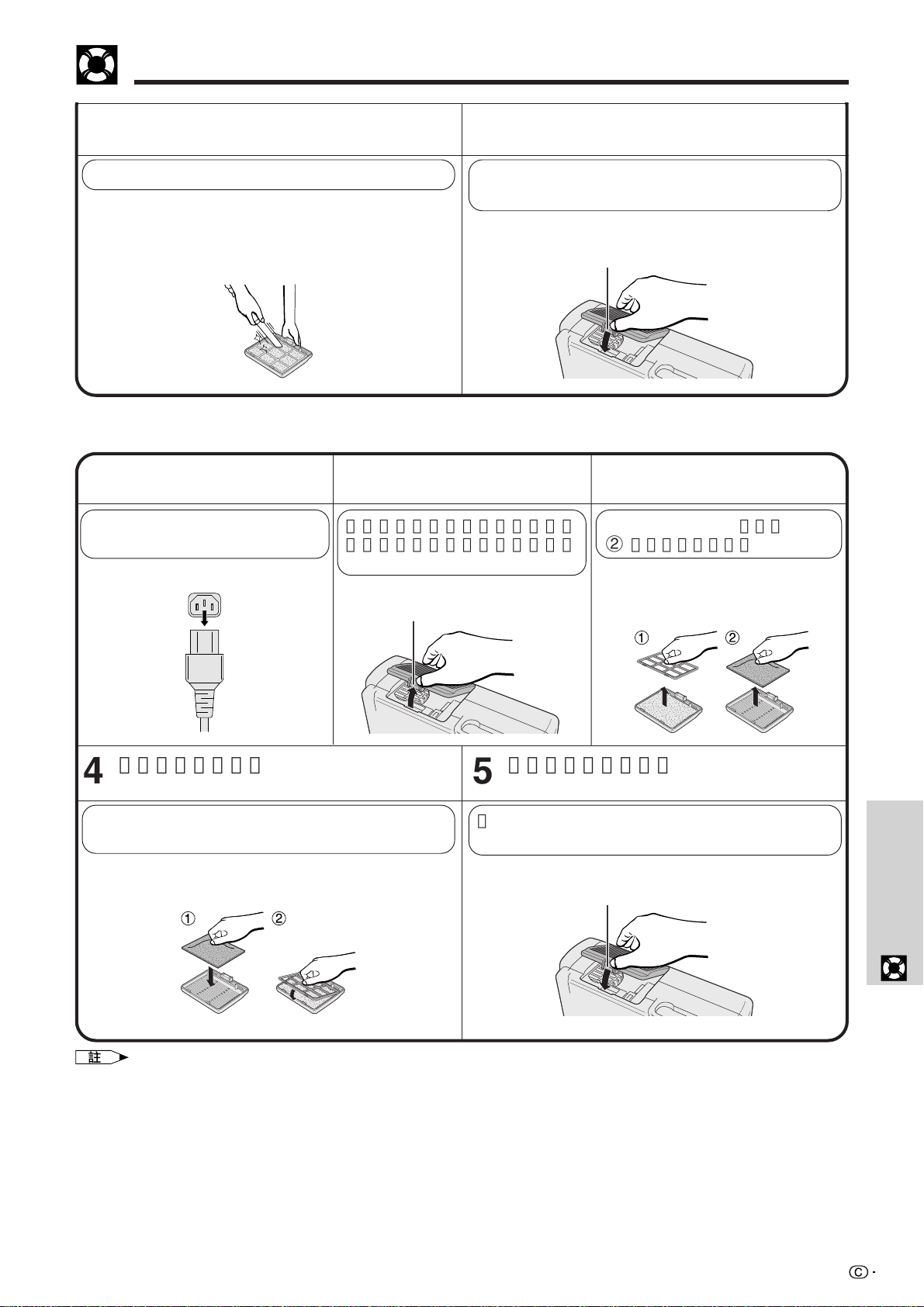
空氣過濾網的保養
;;;;;
;;;;;
清潔空氣過濾網。
3
用吸塵器除去空氣過濾網和蓋子上的灰塵。
更換空氣過濾網
拔下交流電源線插頭。
1 32
從交流電源插座中拔出電源線插
頭。
蓋上過濾網的蓋子。
4
將過濾網蓋子邊緣的凸片插入過濾網蓋子的開口處,
然後將過濾網蓋子蓋好。
卸下過濾網的蓋子。
將投影機翻倒。按下凸片、並按
照箭頭所示方向卸下過濾網的蓋
子。
凸片
取下空氣過濾網。
1 卸下空氣過濾網擋片。
2 取下空氣過濾網。
凸片
裝回空氣過濾網。 蓋上過濾網的蓋子。
45
1 裝入新的空氣過濾網。
2 將空氣過濾網擋片裝回到原來的地方。
將過濾網蓋子邊緣的凸片插入過濾網蓋子的開口處,
然後將過濾網蓋子蓋好。
凸片
保養與故障排除
• 要確實地裝好過濾網的蓋子,否則將無法開啟電源。
38
Page 42

燈泡及維修指示燈
維修指示燈
• 投影機上的警告指示燈指示投影機內存在的異常情況。
• 本機設有兩種指示燈:在投影機過熱時亮起的溫度警告指
POWER
ON/OFF
KEYSTONE
溫度警告指示燈 機內溫度過高。 • 通風口被堵塞。 • 將投影機重新安置到通風良好的地方。
燈泡更換指示燈 燈泡不亮。 • 燈泡被燒壞。
電源指示燈
LAMP
TEMP.
燈泡需要更換。 • 燈泡使用時間超過900小
啟狀態時,指示燈以紅
色閃爍。
電源指示燈
燈泡更換指示燈
溫度警告指示燈
• 空氣過濾網被堵塞。
• 冷卻風扇損壞。
• 內部電路損壞。
• 正在冷卻。 • 一直等待到指示燈停止閃爍、並且熄滅。該指示以紅色閃爍。
• 光源電路損壞。
時。
• 過濾網蓋已打開。 • 可靠地蓋好過濾網蓋。當投影機的電源處於開
示燈,以及通知需要更換燈泡的燈泡更換指示燈。
• 如果出現問題,溫度警告指示燈或燈泡更換指示燈會以
紅色亮起。 在關閉電源後,請採取下列步驟。
問題維修指示燈 狀況 對策
• 清潔過濾網。
(參閱37和38頁。)
• 將投影機拿到附近授權的SHARP公司授權之
液晶投影機經銷商或服務中心代為修理。
• 非常小心地更換燈泡。
(參閱40和41頁。)
• 將投影機拿到附近授權的SHARP公司授權之
液晶投影機經銷商或服務中心代為修理。
• 如果溫度警告指示燈亮起,請遵照上述步驟進行處理,然後等投影機完全冷卻之後,方才可以再次開啟電源。(至少需要5分鐘。)
• 如果把電源關閉後隨即又再次開啟,在短暫時間之內,燈泡更換指示燈也許會被啟動,從而使電源無法開啟。如果發生這種情況,請將電源
插頭從交流電源插座中拔出,然後再插回去。
燈泡
本投影機的燈泡之使用壽命與使用環境有關,大約為累計1,000小時。建議燈泡累計使用900小時後,或者注意到影
像和彩色的品質有明顯的下降時,應該更換燈泡。燈泡使用時間可以透過屏幕顯示來進行測定(參閱34 頁)。
• 強光是很危險的。切勿在投影機開動、正在工作著的時候去窺視燈孔及鏡頭。
• 因為使用環境的變化很大,投影機燈泡之累計工作時間有可能達不到1,000小時。
• 上述的“1,000小時”表示平均的壽命長度,僅供使用者參考。這並不是保證的使用壽命。
• 燈泡使用時間超過1,000小時之後,為了確保安全,如果尚未更換燈泡而又要打開投影機電源,那麼從第4次打開電源時起投影機的電源就不
會開啟。
保養與故障排除
燈泡更換指示燈以紅色亮起,並且在圖像的
左下角上會顯示出黃色的“
出現影像和色彩品質的明顯退化。
電源將自動關閉,並且投影機將進入待機狀
態。
在圖像的左下角上會顯示出紅色的“
”,並且電源會關閉。
狀況
”。
• 燈泡的使用時間超過900小
時。
• 燈泡的使用時間超過1,000
小時。
問題
對策
• 從就近的SHARP公司授權之液晶投影機經銷
商或服務中心購買目前使用的BQC-
PGC20X//1 型的更換用燈泡模塊(燈泡/ 燈罩
模塊)。
• 更換燈泡。(參閱40 和41 頁。)如果願意,
也可以請就近的SHARP公司授權之液晶投影
機經銷商或服務中心更換燈泡。
39
Page 43

更換投影燈泡
警告:
• 燈泡破裂時 , 有導致玻璃細粒的潛在危險。若發生破裂時 , 請託SHARP 公司授權之液晶投影機經銷商或服務
中心更換燈泡。
• 投影機剛剛使用完畢之後,請勿馬上就拆卸燈罩。此時燈泡可能會非常熱。所以,在將電源線插頭拔下之
後,至少等待一小時,讓燈罩表面充份冷卻之後,方可動手拆卸燈罩。
在累計使用時間達到約900小時之後,或發現影像與彩色之品質有明顯下降之時,建議您更換燈泡。請按照如下步
驟非常仔細地更換燈泡。
在更換燈泡之後,如果新燈泡不亮,則請將投影機送到請就近的SHARP公司授權之液晶投影機經銷商或服務中心
修理。從就近的SHARP公司授權之液晶投影機經銷商或服務中心購買目前使用的BQC-PGC20X//1型的更換用燈泡
模塊(燈泡/燈罩模塊)。然後按照如下說明非常仔細地更換燈泡。如果願意,也可以請就近的SHARP公司授權之
液晶投影機經銷商或服務中心更換燈泡。
拆卸與安裝燈泡模塊
• 請務必要握住把手來拆卸燈罩。一定不能碰觸燈罩的玻璃表面、以及投影機內部的其他地方。
• 為避免您本人受到傷害或使燈泡損壞,請務必非常仔細地按照下述步驟進行操作。
• 在更換燈泡之時,請務必更換空氣過濾網。空氣過濾網隨同燈泡模塊在同一包裝箱內。
關閉電源。
1 3
按下投影機上的ON/OFF(電源
開/ 關)或遙控器上的POWER
(電源開/關)。等待到冷卻風扇
停止轉動。
ON/OFF
或
取下空氣過濾網。
46
1 卸下空氣過濾網擋片。
2 取下空氣過濾網。
拔下交流電源線插頭。
2
從交流電源插座中拔出電源線插
頭。
裝回空氣過濾網。
5
1 裝入新的空氣過濾網。
2 將空氣過濾網擋片裝回到原來
的地方。
卸下過濾網的蓋子。
將投影機翻倒。按下凸片、並按
照箭頭所示方向卸下過濾網的蓋
子。
凸片
蓋上過濾網的蓋子。
將過濾網蓋子邊緣的凸片插入過濾
網蓋子的開口處,然後將過濾網蓋
子蓋好。
凸片
保養與故障排除
40
Page 44

更換投影燈泡
拆卸燈罩蓋。
7
將投影機翻轉成底部向上,松開緊固燈罩蓋的使用者
保養螺釘。然後按箭頭所示方向向上打開燈罩蓋。
插入新的燈罩。 安裝燈罩蓋。
910
將燈罩牢牢地推入到燈罩艙內,然後擰緊緊固螺釘。
拆卸燈罩。
8
鬆開燈罩蓋上的緊固螺釘。握住燈罩上的把手,將
燈罩向上拉出。
按照箭頭所示方向滑動燈罩蓋,然後擰緊使用者保
養螺釘。
重新設定燈泡定時器
連接交流電源線。
1
將電源線插頭插入投影機上的交
流電源插座。
保養與故障排除
• 祇有在更換燈泡之後,方才重新設定燈泡定時器。
使燈泡定時器復原。
2
1
同時按下投影機上的KEYSTONE ∂
(梯形失真∂)和 KEYSTONE ƒ (梯
形失真ƒ)。
2
同時按下投影機上的INPUT(輸入)
和AUTO SYNC(自動同步)。
3
同時按下投影機上的AUTO SYNC (自
動同步)和MENU(項目選擇)。
1
INPUT
BACK ENTER MENU
AUTO SYNC
顯示出“ 0000H”,表
示燈泡定時器已經復原。
32
41
Page 45

使用肯辛頓(Kensington)鎖
本投影機裝有肯辛頓保安標準(Kensington Security
Standard)連接器,可用於裝有肯辛頓微存保安系統
(Kensington MicroSaver Security System)的設備。關於
肯辛頓保安標準連接器
如何用它來實現本機的保安,請參閱隨同該系統所提供
的資料。
故障排除
問題
沒有影像、沒有聲音。
有聲音、沒有影像。
彩色淡弱或不佳。
影像模糊不清。
有影像、沒有聲音。
機殼發出異常的聲音。
保養指示燈點亮。
影像上出現雜波。
不顯示480P影像。
檢查
• 投影機的交流電源插頭沒有插上。
• 空氣過濾網的蓋子沒有切實安裝好。
• 所選擇的輸入錯誤。(參閱17頁。)
• 投影機側面板和背面板上的接線連接得不正確。(參閱12-15頁。)
• 遙控器的電池已耗盡。(參閱9頁。)
• 投影機側面板和背面板上的接線連接得不正確。(參閱12-15頁。)
• “ ”和“亮度”被調校在最小的位置上。(參閱27頁。)
• “彩色”和“ ”的調校不正確。(參閱27頁。)
• 調整焦距。(參閱17頁。)
• 投影距離太遠或太近,超出聚焦所允許的範圍。(參閱18頁。)
• 投影機側面板和背面板上的接線連接得不正確。(參閱12-15頁。)
• 音量被調校在最小位置。(參閱17頁。)
• 如果影像正常,則這種聲音可能是由於機殼受溫度變化收縮而產生的,不影響機器之操控及性能。
• 請參閱39頁“燈泡及維修指示燈”。
• 調校“相位”的設定。(參閱29頁。)
• 將解像度模式設置為“480P”。(參閱36頁。)
保養與故障排除
42
Page 46

附錄
安裝鏡頭蓋
在搬運投影機時,要蓋上鏡頭蓋以防鏡頭損壞。隨投影機附送一條鏡頭蓋皮帶,以防鏡頭蓋丟失。
將鏡頭蓋皮帶安裝到鏡頭
1
蓋上。
• 切勿握住鏡頭或鏡頭蓋來搬移投影機,否則會損壞鏡頭。
• 也可以用活動鉛筆尖或其他尖細物將鏡頭蓋皮帶穿過皮帶孔。
將鏡頭蓋皮帶安裝到投影
2
機上。
將鏡頭蓋蓋到投影機上、
3
並使鏡頭蓋上的皮帶孔向
上。
附錄
43
Page 47

連接芯的作用
電腦輸入1端口(COMPUTER INPUT 1): 15芯小型D-sub凹型連接插頭
電腦輸入
類比
1. 視頻輸入(紅)
2. 視頻輸入(綠/ 綠同步)
3. 視頻輸入(藍)
5
10
15
1
6
11
RS-232C端口:DIN-D-sub RS-232C連接線的9芯D-sub凸型連接插頭
芯號 信號 名稱 輸入/輸出 備註
1
5
9
6
1 沒有連接
2RD接收數據 輸入 和內部電路相接
3SD發送數據 輸出 和內部電路相接
4 沒有連接
5SG信號地面 和內部電路相接
6 沒有連接
7 沒有連接
8 沒有連接
9 沒有連接
4. 沒有連接
5. 混合同步
6. GND(紅)
7. GND(綠/ 綠同步)
8. GND(藍)
9. 沒有連接
10. 沒有連接
11. GND
12. 雙向資料
13. 水平同步信號
14. 垂直同步信號
15. 數據時鐘
RS-232C端子:9芯小型DIN凹型連接插頭
8
9
7
6
5
4
21
芯號 信號 名稱 輸入/輸出 備註
1 沒有連接
2RD接收數據 輸入 和內部電路相接
3SD發送數據 輸出 和內部電路相接
4 沒有連接
3
5SG信號地面 和內部電路相接
6 沒有連接
7 沒有連接
8 沒有連接
9 沒有連接
附錄
44
Page 48

RS-232C端口的規格
PC 控制
用RS-232C 連接線(不能用於調制解調器、交叉型、單獨出售)與投影機相連接,就可以用電腦操控投影機。(連
接方法請參閱15 頁。)
交流狀況
設置電腦之串列端口,使之與下頁表格中的設置一致。
信號格式: 符合RS-232C 標準
傳輸速率: 9,600bps
數據長度: 8 位
奇偶校正位: NON
停止位元: 1 位
流量控制: 無
基本格式
電腦的指令依照下列順序發送:指令、參數和返回碼。本機處理了來自電腦的指令後,發送一個響應碼給電腦。
指令格式
C1 C2 C3 C4 P1 P2 P3 P4
指令-4位
反應碼格式
正常反應
O K
異常反應(由於錯誤指令/參數或其他通訊錯誤引起的故障)
E R R
當發送一個以上的指令時,必須在對來自投影機的關於前一個指令的OK 響應碼進行核對後,再發送另一個指令。
• 使用本機的電腦控制功能時,電腦無法讀取投影機的狀態。因此,可以透過傳送每一個調校項目的顯示指令,檢查屏幕顯示的
狀況,來確定狀態。如果投影機接收到一個非項目顯示指令,則會執行該指令,而不進行屏幕顯示。
返回碼 (0DH)
參數-4位
返回碼 (0DH)
返回碼 (0DH)
附錄
45
Page 49

RS-232C端口的規格
指令
• 當輸入1(紅綠藍)影像調校的“亮度”設置為10時。
RABR 1 0_ OK
→
←
投影機電腦
C2 C3 C4 P1 P2 P3 P4
C1
P
S
P
S
P
A
P
A
H
T
H
T
O
P
O
P
R
I
R
I
V
I
V
I
C
I
OVLA__*
M
I
M
I
EKYS***
B
R
B
R
B
R
B
R
B
R
A
V
A
V
A
V
A
V
A
V
A
V
A
V
V
A
V
A
R
A
R
A
R
A
R
A
R
A
R
A
R
A
R
A
R
A
DAJS___
_
D
M
_
D
M
_
W
O
_
W
O
_
D
M
_
D
M
_
R
W
_
R
W
_
B
G
_
B
G
_
D
E
_
D
E
_
K
H
_
K
B
_
K
B
_
I
P
_
R
B
_
D
R
_
E
B
_
E
R
_
I
P
_
R
B
_
D
R
_
E
B
_
E
R
_
O
C
_
I
T
_
H
S
_
E
R
_
I
P
R
_
B
D
_
R
E
_
B
E
_
R
O
_
C
I
_
T
H
_
S
E
_
R
C1 C2 C3 C4 P1 P2 P3 P4
640480
0
_
_
480P
1
_
_
0
_
_
1
_
_
0
_
_
1
_
_
0
_
_
1
_
_
1
_
_
2
_
_
1
_
_
2
_
_
0
_
_
*
0
_
_
1
_
_
*
*
*
*
*
*
*
*
*
*
*
*
*
1
_
_
*
*
*
*
*
*
*
*
*
*
*
*
1
_
_
*
*
*
*
*
*
*
_
_
2
_
_
*
*
*
*
*
*
*
*
*
*
*
*
1
_
_
*
*
*
*
*
*
*
_
_
2
_
_
1
M
E
S
Y
M
E
S
Y
M
E
S
Y
M
E
S
Y
M
E
S
Y
M
E
S
Y
M
E
S
Y
M
E
S
Y
I
M
B
G
I
M
B
G
M
E
L
A
M
E
L
A
M
E
L
A
M
E
L
A
M
E
L
A
M
E
L
A
M
E
L
A
M
E
L
A
M
E
L
A
M
E
L
A
M
E
L
A
G
A
M
R
G
A
M
R
G
A
M
R
G
A
M
V
G
A
M
V
G
A
M
V
G
A
M
V
G
A
V
M
G
A
V
M
R
B
R
S
R
B
R
S
R
A
V
S
R
A
V
S
R
A
V
S
R
A
R
S
R
A
S
R
R
A
S
R
I
M
R
E
I
M
R
E
I
M
I
N
I
M
I
N
_
1
_
_
PAL
_
2
_
_
NTSC 3.58
_
3
_
_
SECAM
_
4
_
_
NTSC 4.43
_
5
_
_
PAL (M)
_
6
_
_
PAL (N)
_
7
_
_
PAL (60 Hz)
_
8
_
_
BLUE
_
3
_
_
NONE
_
4
_
_
ENGLISH
_
1
_
_
DEUTSCH
_
2
_
_
ESPAÑOL
_
3
_
_
NEDERLANDS
_
4
_
_
FRANÇAIS
_
5
_
_
ITALIANO
_
6
_
_
_
SVENSKA
7
_
_
_
PORTUGUÊS
8
_
_
_
9
_
_
1
0
_
_
1
1
_
_
_
1
_
_
_
2
_
_
3
_
_
_
1
_
_
_
2
_
_
_
3
_
_
_
1
_
_
_
2
_
_
_
3
_
_
_
1
_
_
_
2
_
_
_
1
_
_
_
2
_
_
_
3
_
_
_
1
_
_
_
2
_
_
_
3
_
_
_
0
_
_
_
1
_
_
_
0
_
_
_
1
_
_
_
• 如果參數欄內是一個下橫杠(_),那麼請鍵入一個空格。如果是星號(*),則請鍵入“控制內容”欄中方括弧範圍內的數值。
附錄
46
Page 50

電腦相容性表格
行頻: 15-80 kHz
幀頻: 43-85 Hz
像素時鐘: 12-108 MHz
與在綠色信號上同步和混合同步信號相容
在智慧壓縮下與SXGA(1,280 1,024)相容
PC/
MAC/
WS
PC
VGA
SVGA
XGA
640 350
720 350
640 400
720 400
640 480
800 600
1,024 768
27.0 60
31.5 70
37.9 85
27.0 60
31.5 70
27.0 60
31.5 70
37.9
27.0
31.5
37.9
26.2
31.5
34.7
37.9
37.5
43.3
31.3 50
35.1 56
37.9 60
44.5 70
48.1 72
46.9 75
53.7 85
35.5 43
40.3 50
48.4 60
56.5 70
60.0 75
68.7 85
85
60
70
85
50
60
70
72
75
85
PC/
MAC/
WS
PC
PC/
MAC 13"
PC/
MAC 19"
MAC 16"
MAC 21"
SXGA
VGA
XGA
SVGA
SXGA
1,152 864
1,152 882
1,280 1,024
640 480
1,024 768
832 624
1,152 870
55.0 60
66.2 70
67.5 75
54.8 60
65.9 72
64.0 60
35.0
48.4 60
60.0
49.7 75
68.7
67
75
75
• 本投影機可能無法顯示筆記本電腦以同時(CRT/ 液晶)模式顯示的影像。如果發生這種情況,可將筆記本電腦的液晶顯示
器關閉,然後以“CRT only ”(僅為CRT)模式輸出顯示資料。有關如何改變顯示模式的詳細情況可以在您的筆記本電腦
操作說明書上找到。
• 本投影機可以接收 640 × 350 VESA 格式的 VGA 信號,但是屏幕上會顯示出“640400 ”。
附錄
47
Page 51

規格
產品類型
型號
視頻制式
顯示方法
液晶顯示板
鏡頭
投影燈泡
反差比
視頻輸入信號
S-視頻輸入信號
水平解像度
聲頻輸出
電腦RGB輸入信號
像素時鐘
幀頻
行頻
電腦輸入信號
喇叭系統
電壓
輸入電流
額定頻率
耗電量
工作溫度
儲藏溫度
外殼
I/R載波頻率
尺寸(約)
重量(約)
隨機附件
替換零件
液晶投影機
PG-C20XE
PAL/PAL 60/PAL-M/PAL-N/SECAM/NTSC 3.58/NTSC 4.43/DTV 480P
3塊液晶板,RGB三色光學遮板方法
尺寸:22.9毫米(0.9英寸)(13.9[高]18.5[闊]毫米)
顯示方法:半透明TN液晶板
驅動方法:TFT(薄膜電晶體)活性矩陣板
像素數目:786,432點(1,024[水平]768[垂直])
1∼1.2變焦鏡頭,F2.3至2.6,f36.0至43.2毫米
直流150瓦燈泡
500:1
RCA連接器:視頻,混合視頻,峰間值1.0伏,負同步,75歐姆終端
RCA連接器:聲頻,0.5伏有效值,大於22千歐姆(立體聲)
4芯小型DIN連接插頭
Y(亮度信號):峰間值1.0伏,負同步,75歐姆終端
C(色差信號):脈衝峰間值0.286伏,75歐姆終端
580電視線(視頻輸入)
1.0瓦(單體聲)
15 芯小型D-sub 連接插頭(電腦輸入 1 端口〔COMPUTER INPUT 1〕,電腦輸出端口
〔COMPUTER OUTPUT〕):
紅綠藍(RGB)分離/ 混合同步/ 綠同步型類比輸入:峰間值0∼ 0.7伏,正極,75 歐
姆終端
立體聲小型插頭:聲頻,0.5伏有效值,大於22千歐姆(立體聲)
水平同步信號:TTL電平(正極/負極)或混合同步(僅限Apple電腦)
垂直同步信號:同上
12∼108兆赫茲
43∼85赫茲
15∼80千赫茲
9芯小型DIN凹型連接插頭(RS-232C端口)
2.8厘米(1
交流100~240伏
2.6安
50/60赫茲
230瓦(在“
200瓦(在“
攝氏5度∼35度
攝氏零下20度∼60度
塑膠
38千赫茲
260 74 207毫米(闊高深)(僅主機)
260 82 207毫米(闊高深)(包括調校腳和投射部份在內)
2.6公斤
遙控器、2 枚 AAA 型電池、交流電源線(3.6米)、電腦紅綠藍(RGB)接線(3米)、
電腦聲頻接線(3米)、PS/2滑鼠控制接線(1米)、USB滑鼠控制接線(1.5米)、DIN-
D-sub RS-232C連接線(15厘米)、遠程滑鼠接收器、後備空氣過濾網、鏡頭蓋(已裝
上)、鏡頭蓋皮帶、光碟、液晶投影機使用說明書、液晶投影機速查指南
燈泡模塊(燈泡/燈罩模塊)(BQC-PGC20X//1)、遙控器(RRMCG1613CESA)、 AAA
型電池、交流電源線、電腦紅綠藍(RGB)接線(QCNWG0002CEZZ)、電腦聲頻接線
(QCNW-4870CEZZ)、PS/2滑鼠控制接線(QCNW-5113CEZZ)、USB滑鼠控制接線
(QCNW-5680CEZZ)、DIN-D-sub RS-232C連接線(QCNW-5288CEZZ)、遠程滑鼠接
收器(RUNTK0694CEZZ)、空氣過濾網(PFILD0123CEZZ)、鏡頭蓋
(PCOVZ1095CEKA)、鏡頭蓋皮帶(UBNDT0013CEZZ)、光碟
(UDSKA0048CEN1)、液晶投影機使用說明書(TINS-7271CEZZ)、液晶投影機速查
指南
7
⁄64英寸)圓形
”下選擇“OFF”)
”下選擇“ON”)
(TINS-7272CEZZ、 TINS-7284CEZZ、TINS-7285CEZZ)
本投影機使用LCD(液晶顯示)板。這些非常精密的顯示板每塊都含
有786,432 像素(RGB)個 TFT(薄膜電晶體)。任何高技術電子設
備,如大屏幕電視機、錄像系統及攝像機等,都有該設備必須符合的一
定誤差範圍存在。
規格參數若有變更,恕不另行通知。
本投影機在一定的容許範圍之內也有若干不起作用的TFT ,即可能在
屏幕上造成亮點或不起作用的黑點。這並不影響影像品質或投影機的使
用壽命。
附錄
48
Page 52

外型尺寸
100-240V
背面
頂部
(INPUT 1)
OUTPUT
COMPUTER COMPUTERAUDIO AUDIO
INPUT 1
RS-232C
側面
LAMP
TEMP.
AUTO SYNC
260
KEYSTONE
ON/OFF
ZOOM
FOCUS
BACK ENTER MENU
INPUT
POWER
207
LR
AUDIO INPUTINPUT 3INPUT 2
(S-VIDEO, VIDEO INPUT)
S-VIDEO VIDEO
169.5
32
前面
82
42
58118
8
附錄
底部
單位:毫米
49
Page 53

詞彙表
背景
當無信號輸入時,所投射的最初設定的影像。
便攜文檔格式(PDF)
便攜文檔格式。用於從光碟(CD-ROM)中傳送文本及影像的文檔格式。
長寬比
影像寬度與高度的比例。電腦和視頻影像的長寬比通常為4:3。也有長寬比為 16 : 9 和21 : 9 的寬屏幕影像。
放大
數碼方式放大影像的某一局部。
混合同步
兼有水平和垂直的同步脈衝的信號。
伽馬校正
當景物較暗時能夠使顯示出來的影像看起來層次更加豐富,並且能根據影像和房間的明亮程度來校正對比度。有3種伽馬設置可
供選用。
靜止
本功能可使動態影像靜止下來。
綠同步
是一種電腦的視頻信號模式,它把水平和垂直同步信號重疊到綠色信號引線上。
RS-232C
使用投影機和電腦上的RS-232C 端口,即可用電腦控制投影機。
省電模式功能
本功能使用撥動開關來操控所投射的光線的強弱。可以選擇“ON”或“OFF”,來減少或增加亮度、電力消耗、以及風扇雜音。
時鐘
當時鐘位準不正確時,時鐘調校用於抑制垂直雜波。
圖形使用者界面(GUI)
以更便於操控的圖形作為與使用者之間的界面。
無線滑鼠
用附送的遙控器操控電腦的滑鼠控制。
XGA 解像度
是一種1,024768 像素的影像格式,使用與IBM/AT 相容(DOS/V)電腦的信號。
相容性
使用各種影像信號模式的能力。
相位
相位移動是相同解像度同形信號的時序移動。當相位位準不正確時,投射影像通常會有水平抖動。
原樣顯示
以原有解像度投射影像的一種模式。
智慧化的壓縮與擴展
對過低或過高的解像度的影像進行高品質的尺寸轉換,以符合投影機原有的解像度。
主動數碼梯形失真校正
利用本功能,可以校正由於影像的投射方向不與屏幕垂直時所產生的梯形失真。不僅可以進行水平方向的校正,也可以進行垂直
方向的校正。這樣,就可以保持原來影像的4:3長寬比, 並且可以消除鋸齒形線。
自動同步
自動調校某些特性,以獲得最佳的投射電腦影像。
附錄
50
Page 54

索引
B
背景 ......................................................................... 35
背面投影.................................................................. 19
變焦環 ..................................................................... 17
便攜文檔格式(PDF)............................................... 7
C
長寬比 ..................................................................... 33
D
燈泡更換指示燈 ....................................................... 39
燈泡計時器 .............................................................. 34
電腦紅綠藍(RGB)接線......................................... 12
電腦聲頻接線........................................................... 12
電腦輸入1 端口........................................................ 12
電源開/ 關按鈕 ........................................................ 17
電源開/ 關按鈕(POWER)...................................... 17
電源指示燈 .............................................................. 16
DIN-D-sub RS-232C 連接線 ...................................... 15
F
返回按鈕.................................................................. 23
放大按鈕.................................................................. 31
G
改變尺寸按鈕........................................................... 33
H
後備空氣過濾網 ....................................................... 37
滑鼠按鈕.................................................................. 22
滑鼠按鈕(MOUSE)................................................ 22
J
伽馬按鈕.................................................................. 32
交流電源插座........................................................... 12
交流電源線 .............................................................. 12
鏡頭蓋 ..................................................................... 43
鏡頭蓋皮帶孔........................................................... 43
靜止按鈕.................................................................. 30
聚焦環 ..................................................................... 17
K
開始按鈕.................................................................. 23
肯辛頓保安標準連接器 ............................................ 42
空氣過濾網 .............................................................. 37
L
冷卻風扇(出風口).................................................. 6
冷卻風扇(入風口).................................................. 37
綠同步 ..................................................................... 44
P
屏幕顯示的語種 ....................................................... 26
PS/2 滑鼠控制接線 ................................................... 21
R
RS-232C 端口........................................................... 15
S
S- 視頻輸入2 端子.................................................... 13
省電模式.................................................................. 35
聲頻輸入端子........................................................... 13
聲頻輸入1 端子........................................................ 12
視頻輸入3 端子........................................................ 13
時鐘 ......................................................................... 29
數碼影像放大........................................................... 31
輸入按鈕.................................................................. 17
T
天花板安裝 .............................................................. 19
天花板+後面........................................................... 36
調校按鈕.................................................................. 23
調校腳釋放鈕........................................................... 19
梯形失真按鈕........................................................... 20
圖形使用者界面(GUI)........................................... 23
U
USB 滑鼠控制接線................................................... 21
W
溫度警告指示燈 ....................................................... 39
無線滑鼠.................................................................. 21
X
XGA 解像度............................................................. 4
項目選擇按鈕........................................................... 23
相位 ......................................................................... 29
信號資料.................................................................. 34
Y
喇叭 ......................................................................... 8
遙控器 ..................................................................... 22
遙控器感應器........................................................... 22
音量按鈕.................................................................. 17
影像調校.................................................................. 27
影像顯示模式........................................................... 33
影音消音按鈕........................................................... 17
用於輸入1 的電腦輸出端口...................................... 8
用於輸入1 的聲頻輸出端子...................................... 14
右滑鼠按鈕 .............................................................. 22
遠程滑鼠接收器 ....................................................... 21
原樣顯示.................................................................. 33
Z
折疊蓋 ..................................................................... 9
智慧化的壓縮與擴展 ................................................ 4
主動數碼梯形失真校正 ............................................ 4
自動電源關閉功能.................................................... 34
自動同步調校........................................................... 28
自動同步按鈕........................................................... 28
左滑鼠按鈕 .............................................................. 22
附錄
51
Page 55

SHARP CORPORATION
